La Google Pixel Watch testée de fond en comble
Google est depuis longtemps actif dans le monde des montres connectées. Avec le système Android Wear, devenu WearOS, Google propose un système qui équipe bon nombre de montres connectées. Mais chose surprenante, jusque là, Google n’a jamais proposé sa propre montre intégrant son système. Des rumeurs sur la Pixel Watch ont fait surface il y a plusieurs année déjà, mais rien de concret n’est arrivé avant l’été 2022. Et tout à coup, des visuels de montre, et enfin, en automne, la sortie de la montre. La Pixel Watch est donc la première montre produite par Google. Elle intègre évidemment la dernière version de son système pour montres connectées, WearOS. Elle repose également sur toute la partie de suivi d’activité et de santé ainsi que les fonctions sportives de FitBit. Rappelons que Google a racheté Fitbit en janvier 2021. Voici donc le test complet de cette montre connectée 100% Google.

Contenu de l’article
A propos de ce test
Les marques mettent parfois les appareils à ma disposition pour la durée du test, et je le renvoie une fois le test terminé. Lorsque ce n’est pas possible, j’achète alors l’appareil en question pour le tester. En tous les cas, j’ai une indépendance totale quant au contenu des tests. Je n’accepte jamais de publier du contenu sponsorisé. Pour tout savoir de ma politique de publication et d’affichage publicitaire sur ce site, rendez-vous sur cette page.
Ce test a été publié le 12 janvier 2023.
Carte d’identité
La carte d’identité donne un rapide aperçu des spécifications techniques et des données importantes:
| Format | ||
| Montre connectée à cadran rond et écran OLED tactile | ||
| Fonctions générales | ||
| Notifications intelligentes | Oui | |
| Étanchéité (min. 20m) | Oui | |
| Suivi d'activité quotidienne | Oui | |
| Support de Glonass | Oui | |
| Altimètre barométrique | Oui | |
| Norme de capteurs Bluetooth | Non | |
| Norme de capteurs ANT+ | Non | |
| Fréquence cardiaque optique (au poignet) | Oui | |
| Support de capteur de puissance (cyclisme) | Non | |
| Autonomie longue (+ 8h) | Non | |
| Enregistrement GPS à la seconde | Non | |
| Profils sportifs | ||
| Profil pour la course à pied | Oui | |
| Profil pour le cyclisme | Oui | |
| Profil de natation en piscine | Oui | |
| Profil de natation en eau libre | Non | |
| Profil triathlon | Non | |
| Profil multisport libre | Non | |
| Prix actuel: | Dès 210.16€ | |
Ou l’acheter ?
Vous appréciez les contenus de nakan.ch? Vous souhaitez soutenir le site, tout en vous équipant avec les dernières nouveautés en matière de technologie sportive? En utilisant le lien sur l'un des logos ci-dessous, vous soutenez la réalisation de futurs tests de matériel sur le site! Et cela ne vous coûte rien de plus!

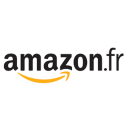

Ce qu’il faut savoir
Avant de démarrer la présentation de la Google Pixel Watch, voici quelques pré-requis souhaitables ou nécessaires pour son bon fonctionnement, ainsi que quelques données importantes à connaitre pour choisir en connaissance de cause:
- Google a fait le choix de ne rendre sa montre compatible qu’avec un smartphone Android. Donc les propriétaires de téléphones Apple sont laissés sur le côté de la route
- L’app qui permet de coupler la montre au smartphone n’est plus l’app « générique » utilisée jusque là pour les montres WearOS. C’est une app dédiée, et assez limitée dans les options qu’elle présente
- Le modèle testé dans cet article est un modèle GPS+Wi-Fi. La montre est également disponible avec une connectivité LTE/4G pour une utilisation connectée autonome.
Le grand déballage
Après avoir récupéré ma Google Pixel Watch dans le Google Store, je me suis empressé de découvrir ce que son emballage contenait!
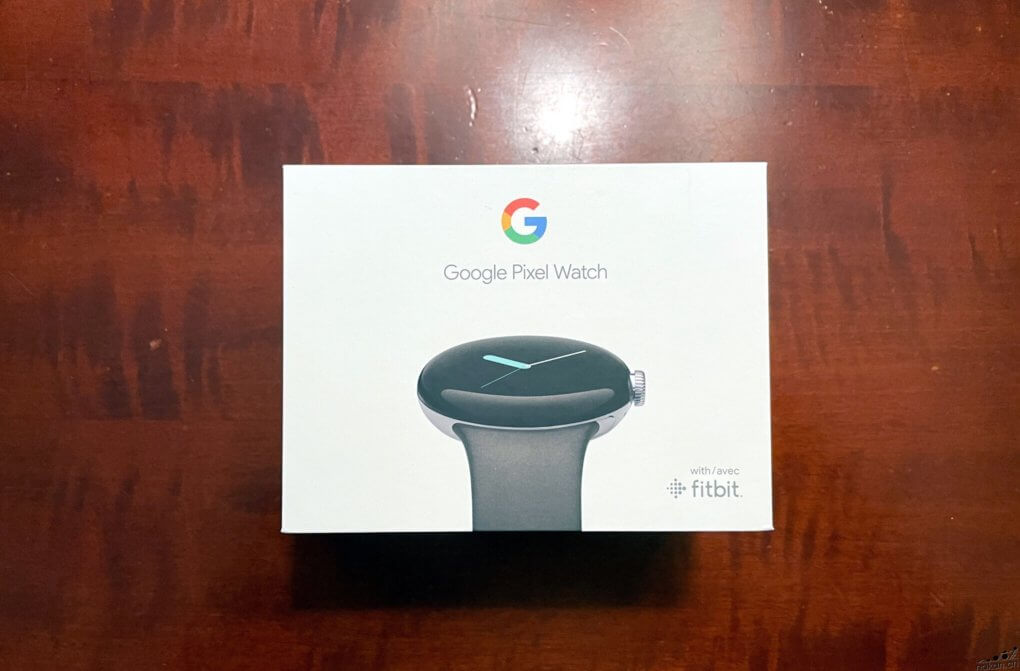
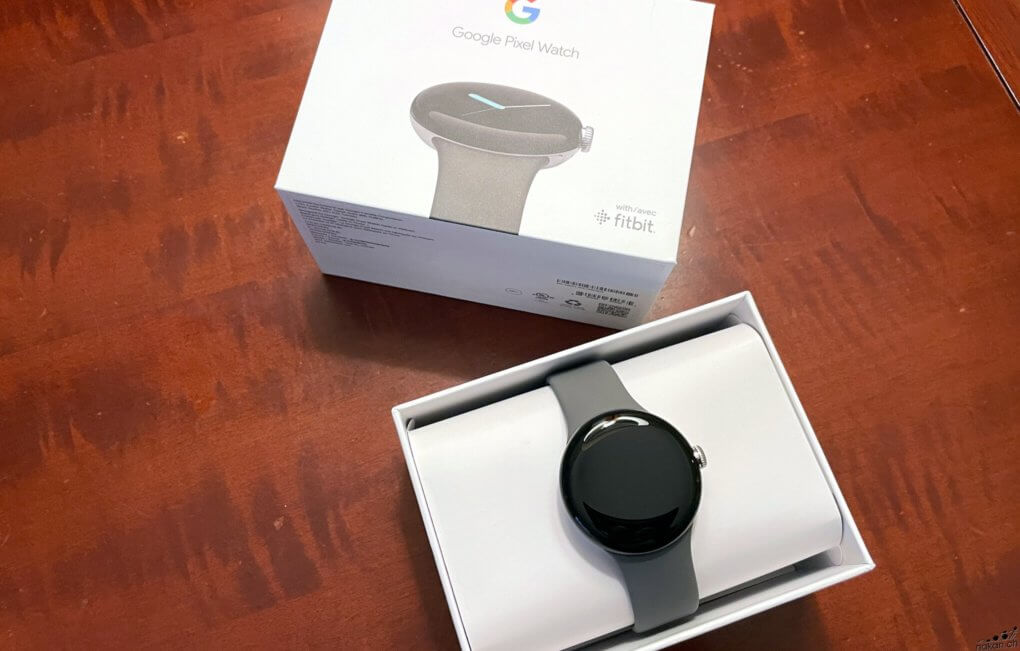

Le contenu est finalement assez basique. Le packaging contient la montre dans le coloris choisi, avec un bracelet silicone facilement interchangeable fourni dans deux longueurs différentes. De plus, un « puck » de chargement est fourni, avec une connectique USB-C. Enfin, la documentation complète le contenu de la boite.
Autonomie, charge, batterie et mémoire
Recharger la Google Pixel Watch
La Pixel Watch se charge à l’aide de son « puck », un support sans contact dans le même esprit que l’Apple Watch ou d’autres objets connectés. Le câble ne sert qu’à charger la montre, il ne permet pas d’échanger des données.

Complètement déchargée, il faut 30 minutes à la Pixel Watch pour atteindre 50% de charge, puis 50 autres minutes pour être chargée complètement. Mais attention, pour cela il faudra utiliser un chargeur « rapide », d’au moins 18 watts.
L’autonomie de la Google Pixel Watch
Google annonce une autonomie de 24 heures pour sa montre connectée, basée sur une journée complète contenant:
- 240 notifications
- 280 consultation du cadran de la montre
- Un appel au travers du LTE de 5 minutes
- 45min d’entrainement sportif avec GPS, LTE et écoute de musique téléchargée sur la montre
- 50 minutes de navigation Google Maps, la montre étant liée en Bluetooth au smartphone
- La montre est dans sa configuration originale, l’écran always-on n’est pas activé
Ma propre expérience me montre qu’une journée de 24 heures est atteignable avec la Pixel Watch. Dans mon cas, j’ai activé l’écran en always-on, mais je n’ai pas utilisé de LTE, je n’ai pas utilisé Google Maps et je n’ai pas écouté de musique durant ma session sportive d’environ une heure en GPS. Au moment de me mettre au lit, j’ai passé la montre en « mode sommeil », ce qui désactive les notifications et désactive l’écran.
Lors d’une utilisation quotidienne, l’autonomie de la montre est vraiment limite. Il suffit que l’on insiste un peu sur l’utilisation, la consultation de données et que l’on utilise la montre pour écouter un peu de musique, et il faut passer par l’étape chargeur avant d’aller dormir si on veut un suivi du sommeil…
Mémoire
Tous les modèles de Pixel Watch sont équipés de 32Go de mémoire. Cet espace est partagé entre le système WearOS, les applications installées et les données (y compris par exemple la musique stockée dans la montre).
Cette quantité de mémoire est tout à fait dans la norme de ce type de montres, et est particulièrement confortable pour une montre qui n’a pas à vocation de stocker de la cartographie.
Utilisation, prise en main et ergonomie

La montre est très sobre, et s’utilise essentiellement à l’aide de son écran tactile. Sur le flanc droit, elle dispose d’une couronne rotative et d’un bouton secondaire. Voici un petit résumé de l’ergonomie tactile:
- Depuis l’écran de l’heure, glisser le doigt latéralement fait défiler les « cartes » ou widgets.
- Glisser le doigt depuis le bord supérieur du cadran en descendant permet d’accéder au volet de raccourcis
- Glisser le doigt depuis le bard inférieur du cadran vers le haut permet d’afficher le volet de notifications
De plus, la couronne rotative ainsi que le bouton viennent compléter l’ergonomie:
- Depuis l’écran de l’heure, une pression sur la couronne rotative permet d’accéder au menu des applications de la montre
- Une pression sur le bouton latéral affiche les dernières applications utilisées
Il est également intéressant de savoir que Google propose d’inverser l’affichage de la montre, à savoir qu’il est possible de placer la couronne rotative à droite (par défaut) ou à gauche du cadran de la montre.
Couplage avec le smartphone
La Pixel Watch ne peut se coupler qu’avec un smartphone Android. Pour lancer le couplage, il faut disposer de l’app « Pixel Watch », l’ancienne application WearOS ne supporte pas cette nouvelle montre. Une fois l’app installée, le smartphone va détecter la montre dès que cette dernière sera allumée.
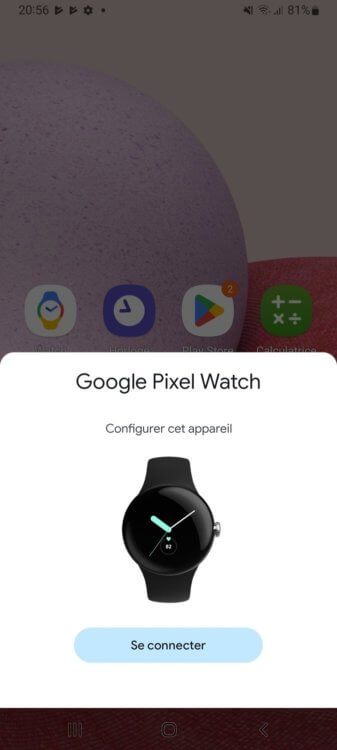
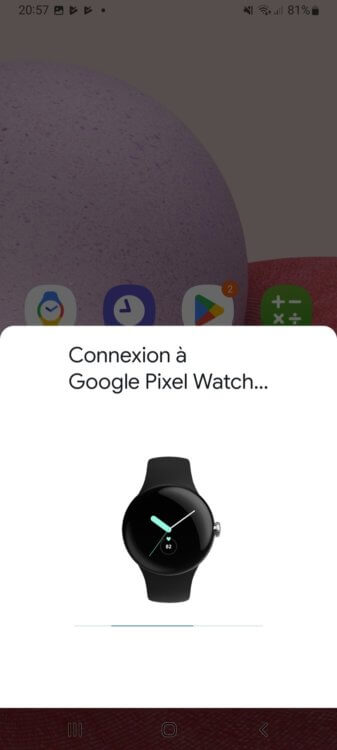
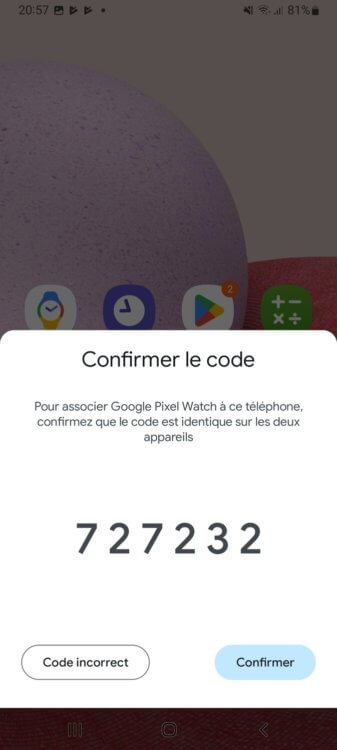
Ensuite, le couplage avec le compte Google et la configuration de la montre commence. Il suffit de suivre les étapes pour configurer sa Pixel Watch.
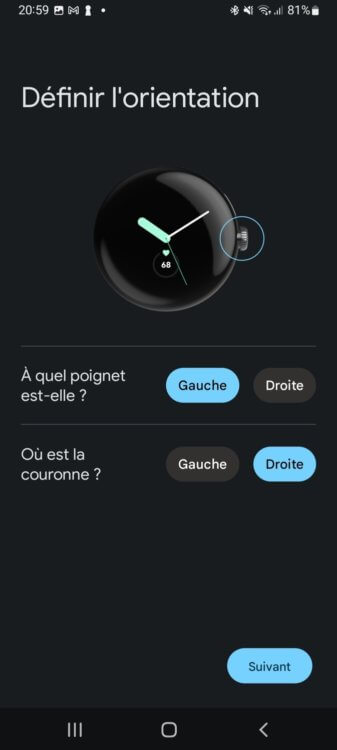
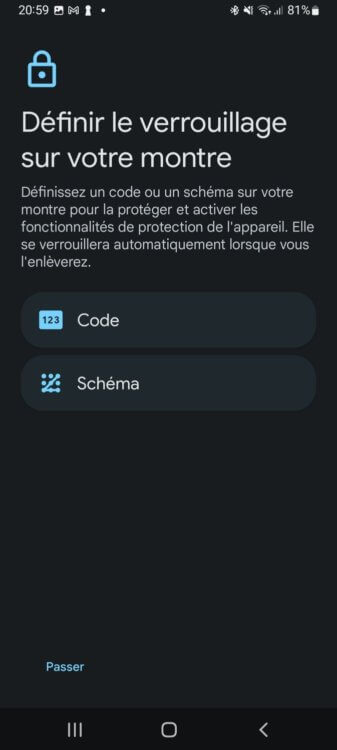
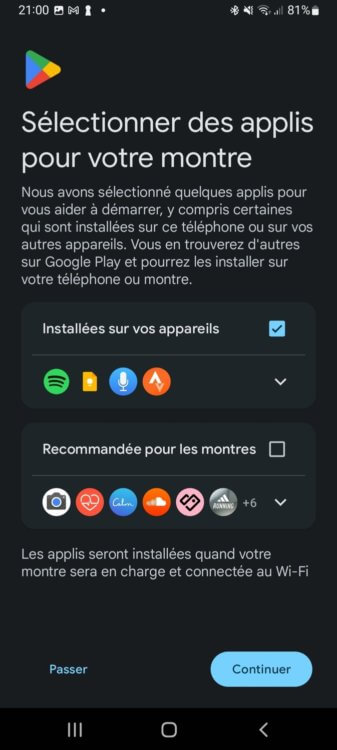
Note si vous n’avez pas un smartphone « récent »…
J’ai utilisé la Pixel Watch sur un smartphone Samsung assez récent. Auparavant, j’ai essayé de coupler la montre à un smartphone Android plus ancien (un Xiaomi/Redmi sorti en 2018), mais théoriquement supporté au vu de sa version d’Android. Le constat est sans appel: sur un smartphone Android récent, aucun problème de couplage et de connexion. Sur un téléphone plus ancien, coupler la montre a nécessité une dizaine de tentatives pour que la procédure se termine correctement, puis la montre était sans cesse marquée comme déconnectée…
Couplage avec l’application Fitbit
Toute la partie sportive et mesure de l’activité, comme on le verra plus bas, est gérée par Fitbit. L’application Fitbit doit donc être installée sur le smartphone et la montre doit être couplée dans cette app. Cela se fait dans un second temps, mais c’est nécessaire si on souhaite activer toutes les focntions de suivi d’activité et de sport de la montre.
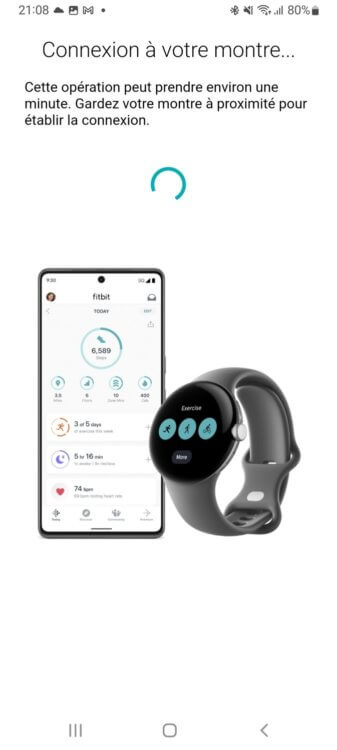
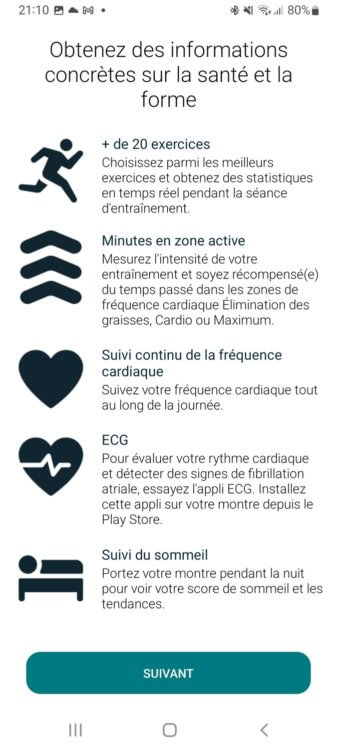
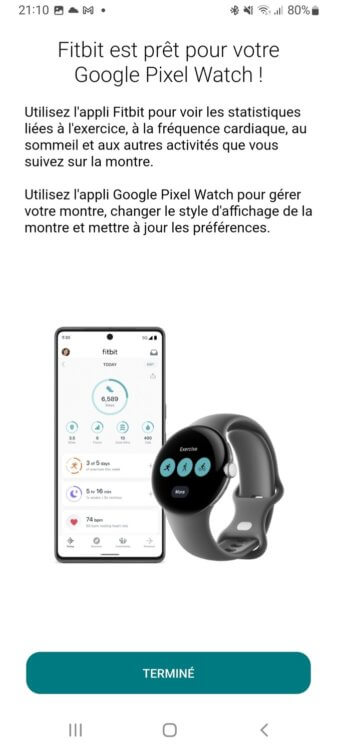
Cartes, ou widgets
Les éléments que l’on fait défiler latéralement depuis le cadran de l’heure sont nommés « cartes » par Google dans WearOS, alors que sur d’autres montres, on parle souvent de widgets.
Fondamentalement, il s’agit de la même chose. Les cartes fournies de base sur la montre sont les suivantes:
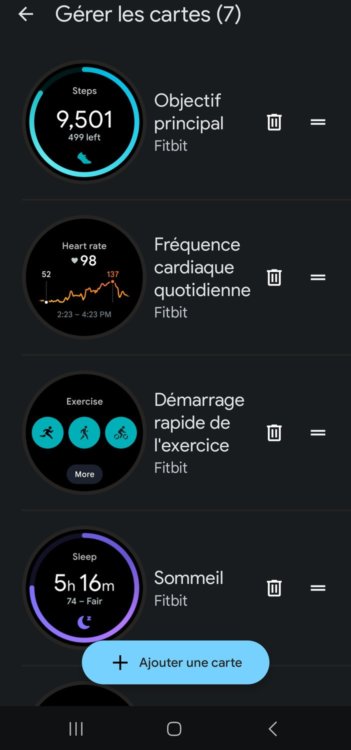
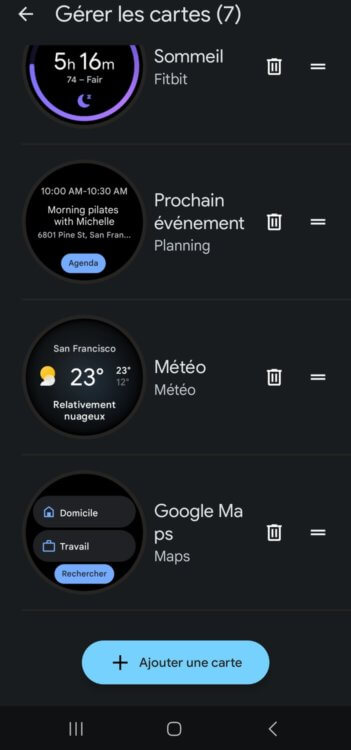
Mais il est possible d’ajouter les cartes suivantes à la montre (et plus encore avec des applications tierces):
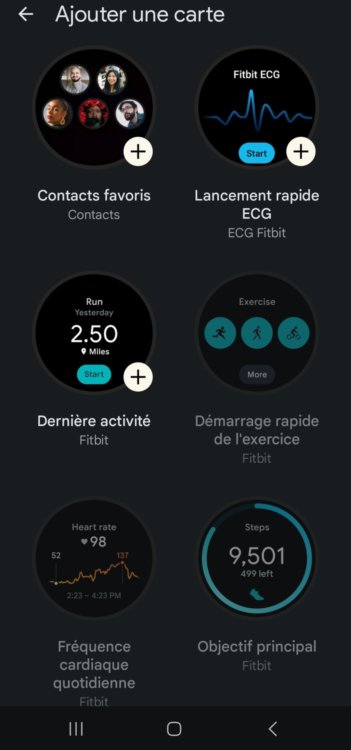
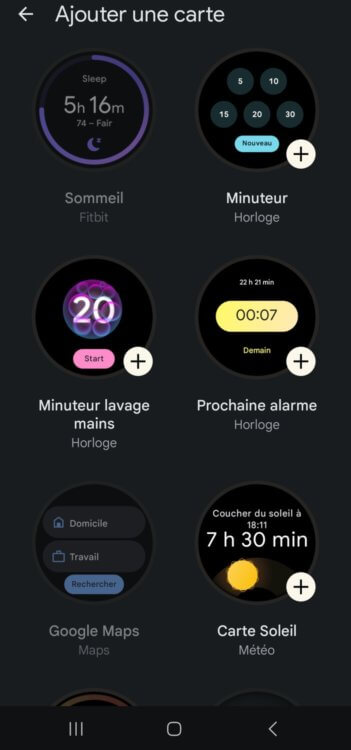
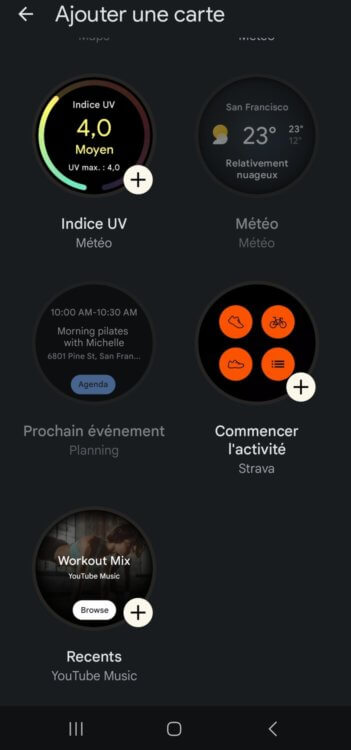
Les watchfaces
C’est également depuis l’app de gestion de la Pixel Watch que l’on peut configurer les watchfaces. Je dois dire que j’aime beaucoup le style sobre des aiguilles vide des cadrans fournis par défaut sur la montre, donc voici un exemple:

Mais bien entendu, il est possible de personnaliser les cadrans et même d’en télécharger plus au travers de Play Store (même si j’ai l’impression qu’ils sont systématiquement payants…).
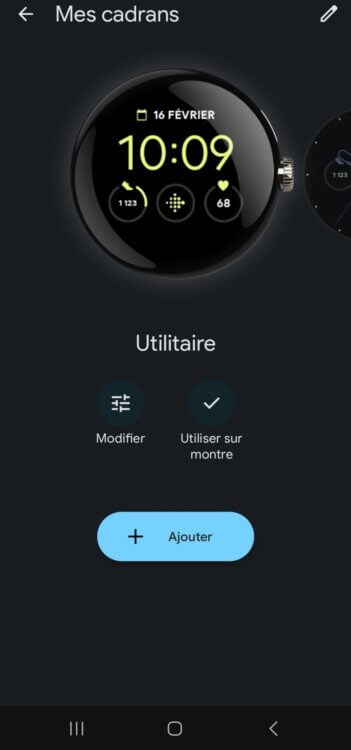
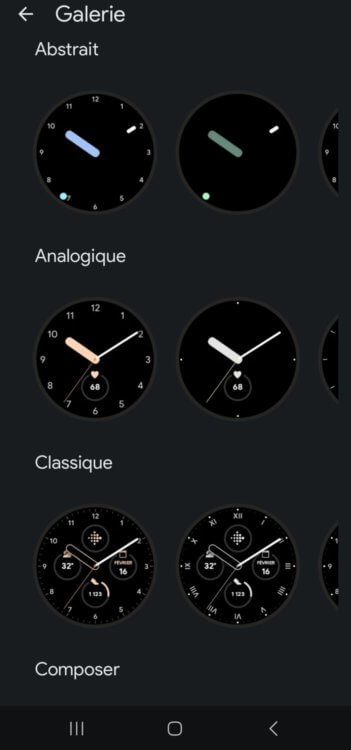
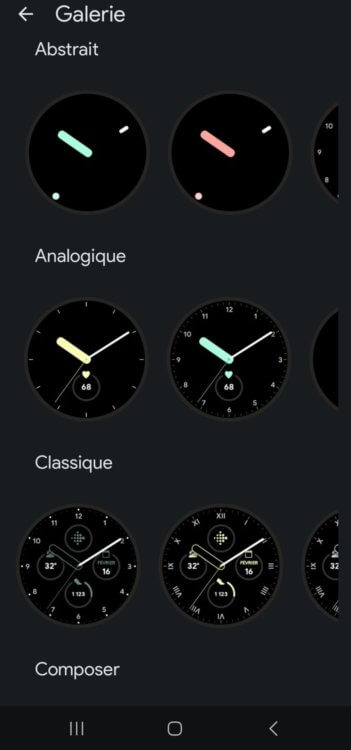
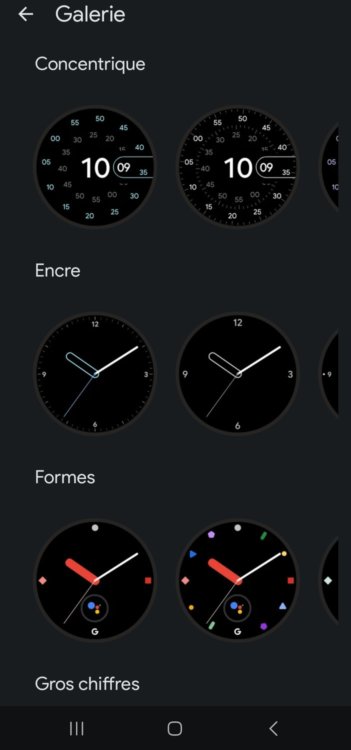
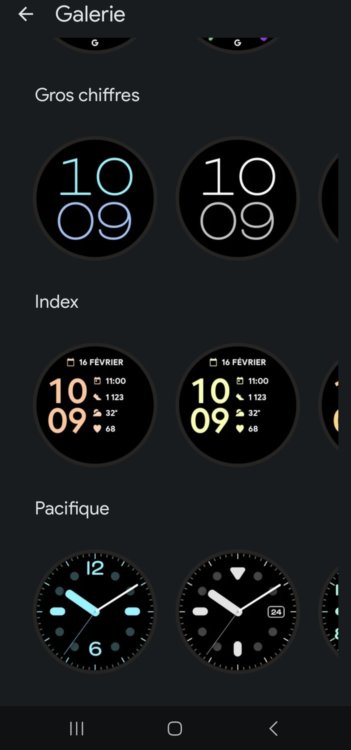
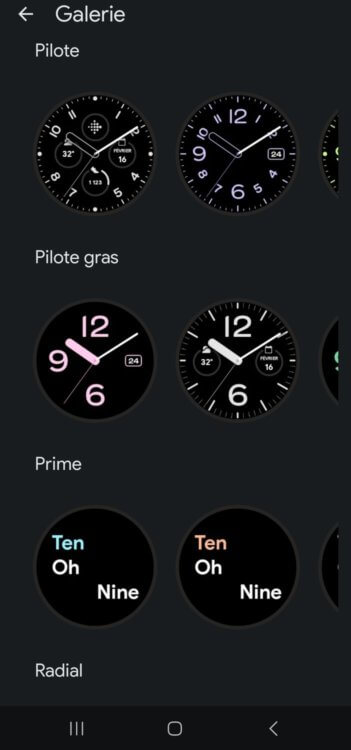
Changer les bracelets
Google a conçu sa montre (et le marketing autour) avec un accent sur la personnalisation. Et les bracelets occupent une bonne place dans cette personnalisation.

Le système de fixation des bracelets est propriétaire. Un petit bouton situé sur le côté de la fixation permet de facilement attacher/détacher les bracelets et de les changer à la volée.


On voit également un mini connecteur qui laisse penser que Google a prévu de pouvoir fixer des bracelets avec des accessoires… Peut-être une batterie ou des capteurs supplémentaires dans certains bracelets?
Fitbit, le jocker sport de Google sur la Pixel Watch
En 2021, Google acquiert Fitbit. Cela pour compléter son offre de suivi d’activité et de mesures sportives sur ses montres, Google n’ayant pas de fonctionnalités avancées dans ce domaine.
Depuis le rachat, Fitbit a continué à sortir des montres. Et Google n’a pas imposé de manière agressive les technologies de Fitbit dans les montres WearOS. Mais cette montre doit marquer la concrétisation du rapprochement du système de la montre WearOS et de la technologie Fitbit.
Par défaut donc, tout ce qui concerne le suivi d’activité, les mesures de santé et les fonctions sportives sont proposées au travers de la solution Fitbit. Dans le cadre de ce test, c’est ces fonctions qui ont été utilisées.
Fitbit Premium, un compte payant pour bénéficier de l’ensemble des fonctions
C’est suffisamment unique pour s’y intéresser un paragraphe… Toutes les fonctions de l’app Fitbit ne sont pas disponibles gratuitement, même pour les propriétaires de la Pixel Watch. Bien que l’achat de la montre donne accès à 6 mois d’utilisation gratuite de l’app avec les fonction premium activées, il faudra ensuite renoncer à ces fonctions, ou payer un abonnement premium.
C’est suffisamment rare pour être souligné. Toutes les montres concurrentes, que ce soient des montres connectées sportives (Apple Watch ou Suunto 7 par exemple) ou toutes les autres de type Garmin, Coros, Polar ou Suunto offrent un accès illimité aux fonctions de l’app.
Notez que l’analyse d’activité de base ainsi que l’analyse des activités sportives sont inclues dans les fonctions de base. Mais voici les différences entre le compte gratuit « de base » et le compte premium, d’après le site de Fitbit:

Enfin, notez que l’entier de ce test a été réalisé avec les fonctions Fitbit Premium puisque le compte a automatiquement été « upgradé » pour 6 mois après le premier couplage de la montre…
Les profils sportifs disponibles
Sur la montre, on accède aux profils sportifs via la carte nommée « Démarrage rapide de l’activité » ou via le menu d’applications en ouvrant Fitbit Exercice. On y retrouve les trois derniers profils sportifs utilisés:
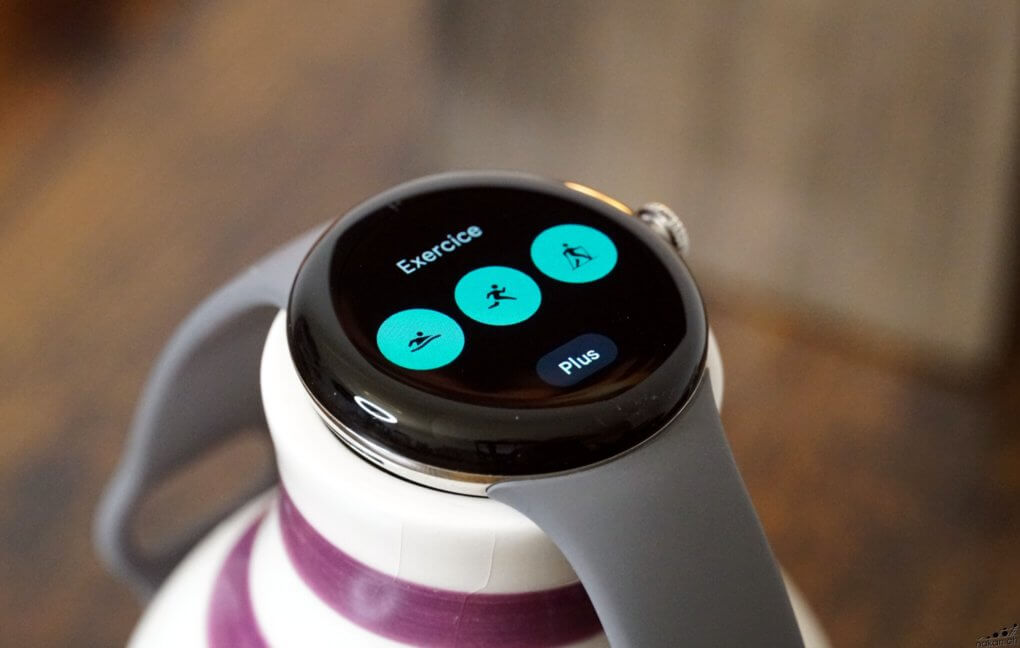
En cliquant sur le bouton « Plus », on accède à la liste complète de profils, qui contient plusieurs dizaines de profils différents, pour tout types d’activités sportives.
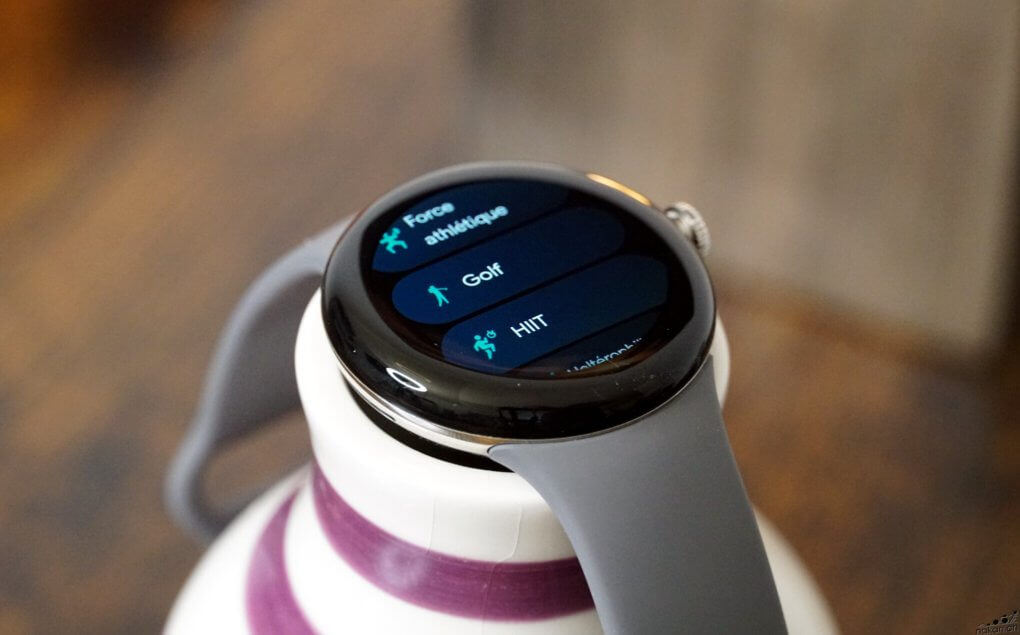
Configurer les options du profil sportif
La montre laisse assez peu de possibilités de personnalisation et de configuration des profils sportifs. Il est toutefois possible de personnaliser les 4 données affichées sur l’écran de la montre durant l’activité sportive. Pour les modifier, on glisse le doigt depuis la flèche située sur le bord inférieur de l’écran vers le haut. L’agencement des champs de données n’est pas modifiable, mais on peut changer les données affichées:
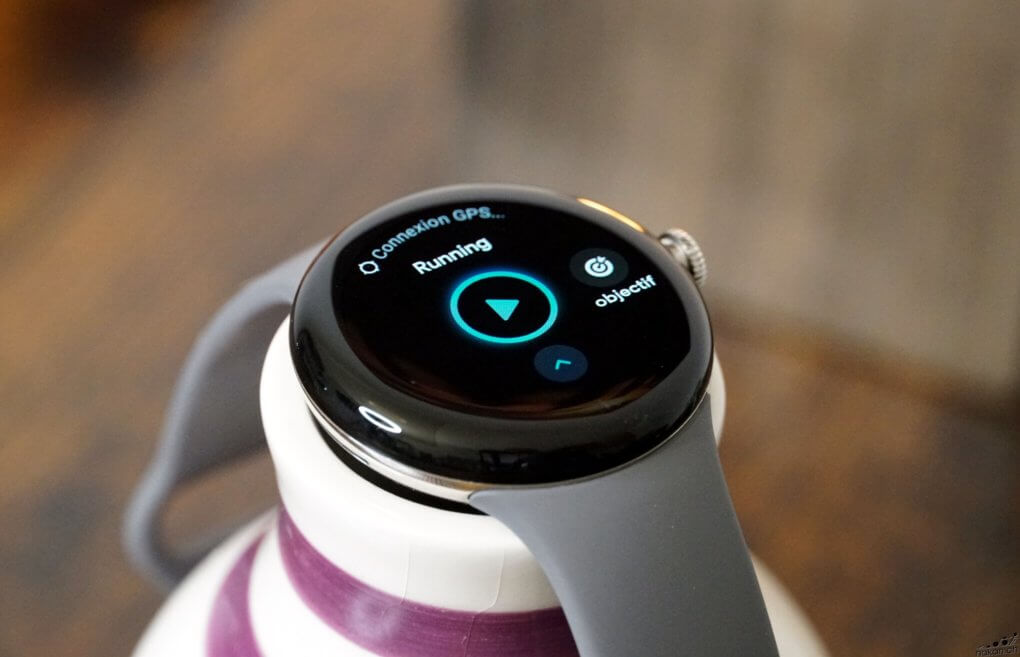
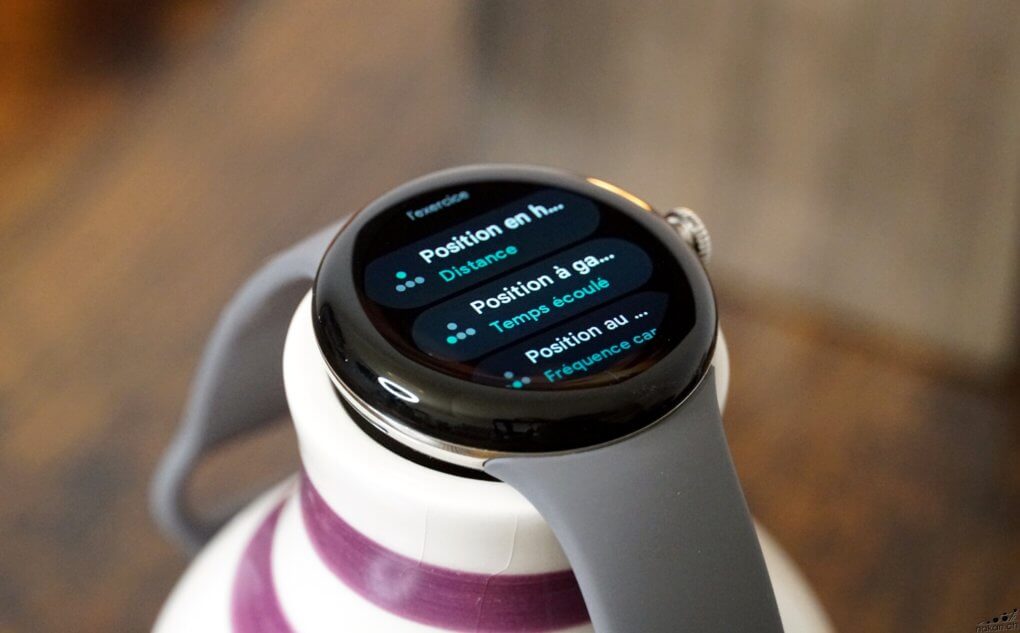
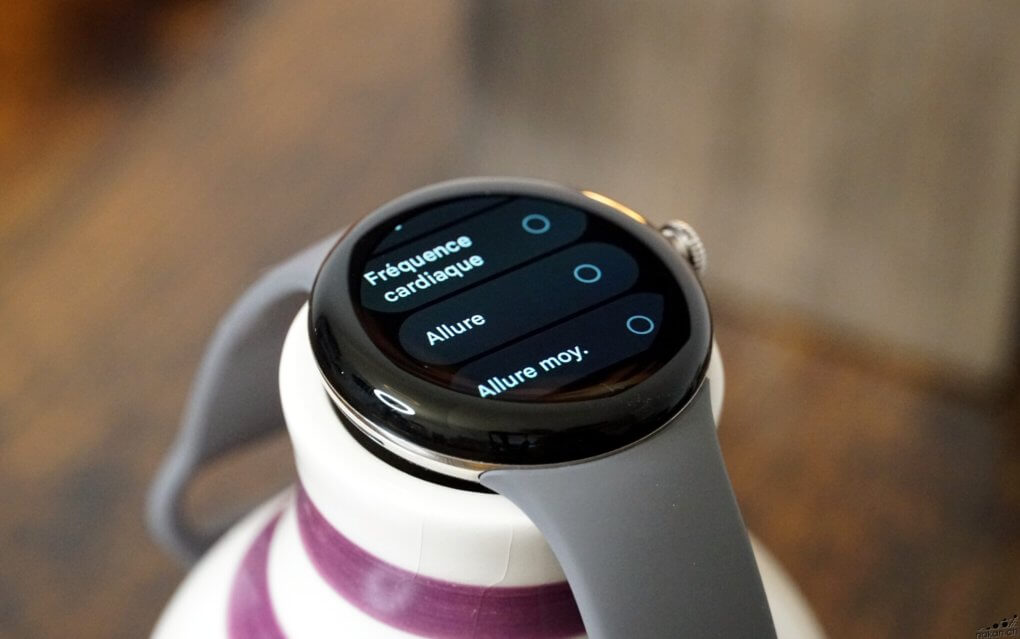
Il est également possible, avant de démarrer une séance de sport, de spécifier un objectif de temps, de distance ou de nombre de calories.
Enregistrer une activité sportive
Sur l’écran de démarrage, la montre va par défaut attendre quelques secondes et démarrer l’enregistrement. Pour l’en empêcher, il faut effectuer une action quelconque. Dès lors, la montre attend une pression sur le bouton Démarrer.
C’est ce que j’ai fait pour m’assurer que la connexion GPS était OK avant de démarrer mes enregistrements.
Une fois démarré, l’enregistrement de l’activité continue même si on commence à manipuler la montre pour ouvrir/utiliser d’autres applications. Il est à noter que la montre, même le modèle sans LTE, fonctionne de manière autonome pour l’enregistrement sportif. Pas besoin d’avoir le smartphone avec soi.
Sur l’écran principal, la montre affiche les 4 données configurées pour le profil sportif, comme on le voit ici en course à pied sur l’image de gauche. Si on glisse le doigt sur la droite, on ouvre une autre page de donnée qui permet de parcourir toutes les autres données sous forme de liste:

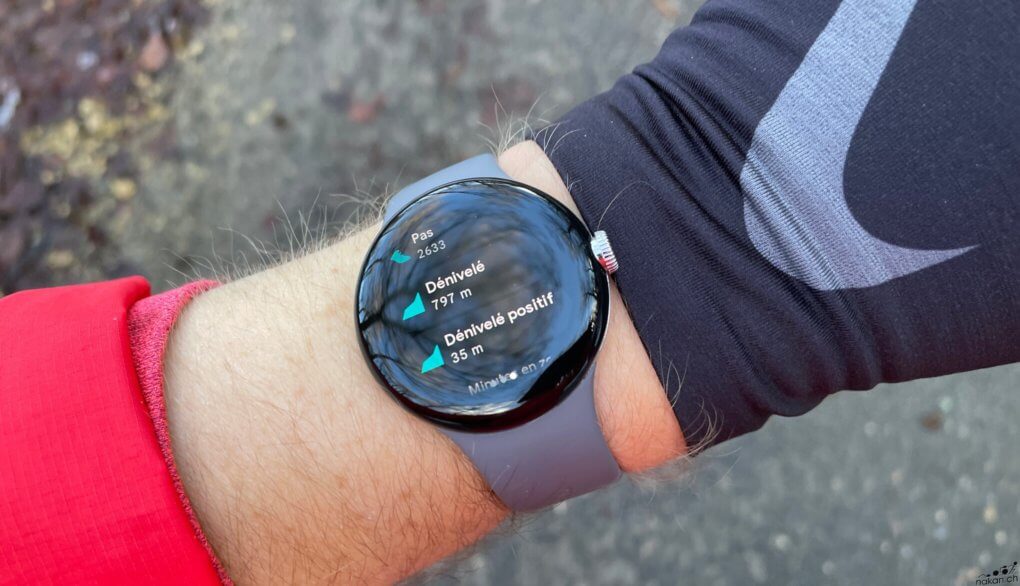
Le fonctionnement est identique pour tous les autres sports en extérieur, comme on peut le voir ici à ski de fond:
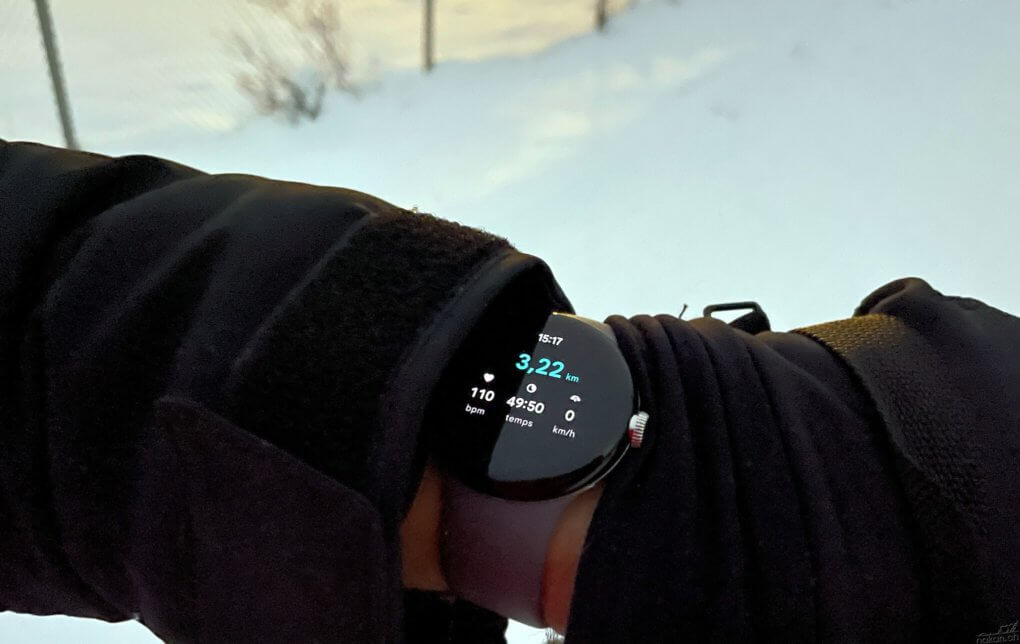
Analyser les données d’activité sportive
Une fois enregistrée et synchronisée, une activité réalisée avec la Pixel Watch est disponible dans l’app Fitbit pour analyse. Voici les données disponibles après une sortie de course à pied avec la montre:
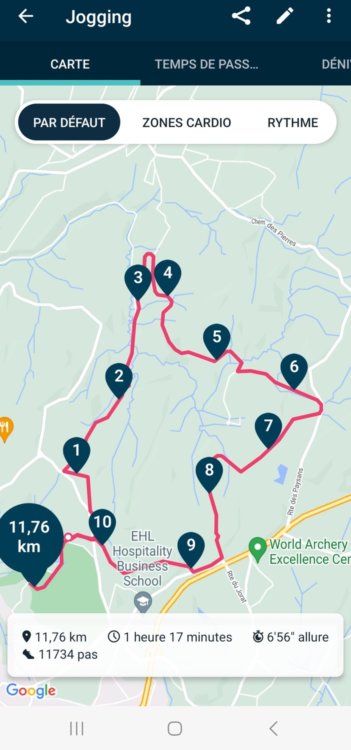
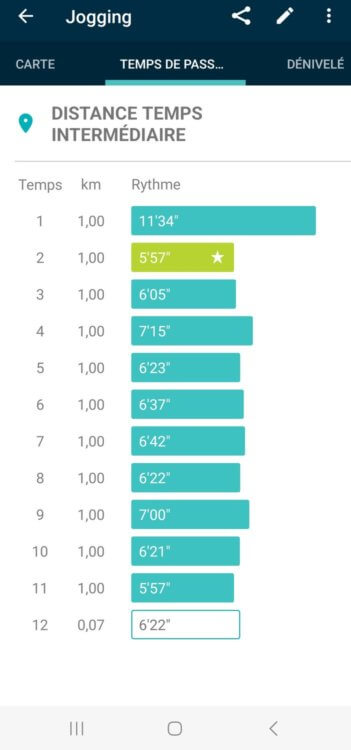
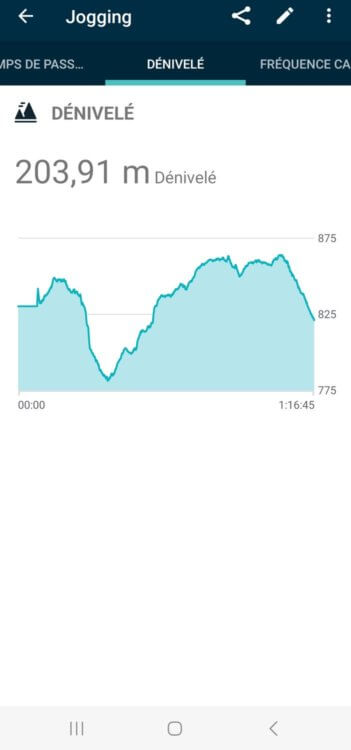
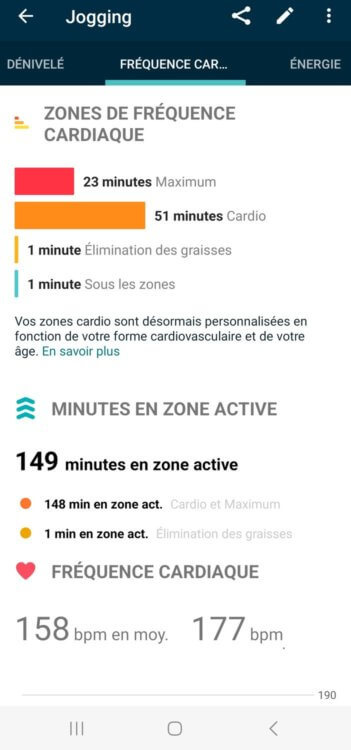
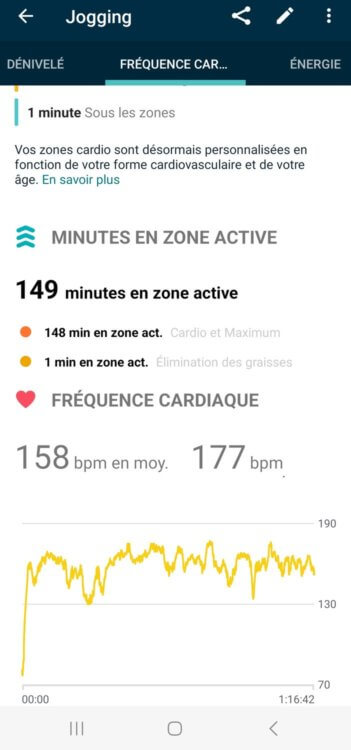
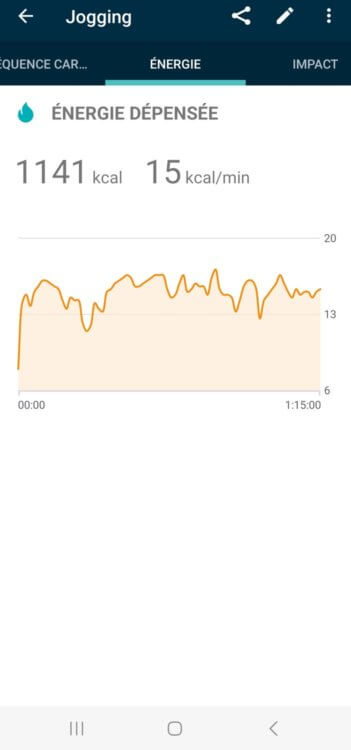
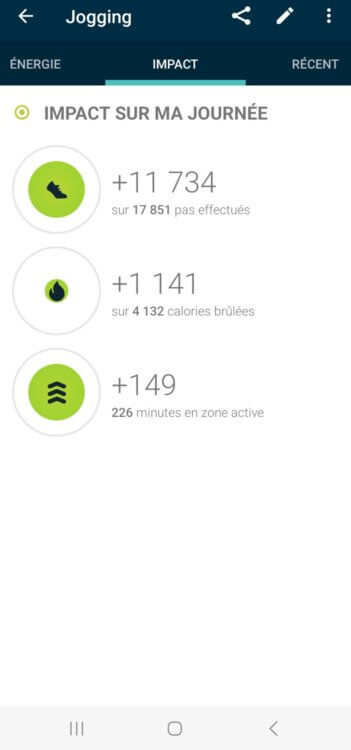
La mesure en natation en piscine
Le profil de natation en piscine est un peu particulier. Dans ce profil, on peut configurer la longueur du bassin. Mais dès que l’enregistrement est lancé, la montre verrouille l’écran tactile et son écran se contente d’afficher deux informations: l’heure et la durée de l’entrainement.

Toutefois, la montre continue à enregistrer les autres données comme le nombre de longueurs effectuées dans le bassin. Ces données ne sont accessible qu’après avoir synchronisé la montre avec l’app Fitbit. Et le moins que l’on puisse dire c’est qu’elles sont assez minimalistes…
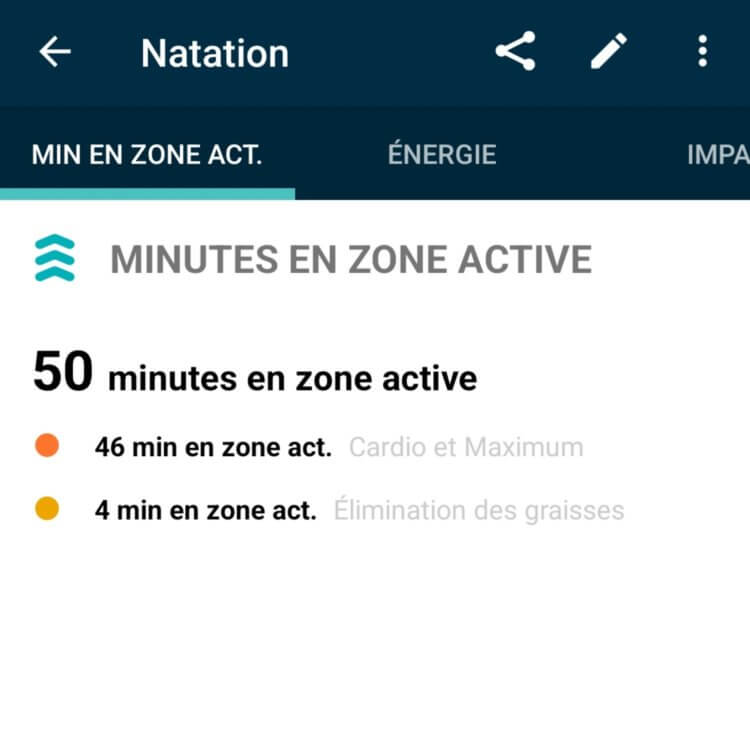
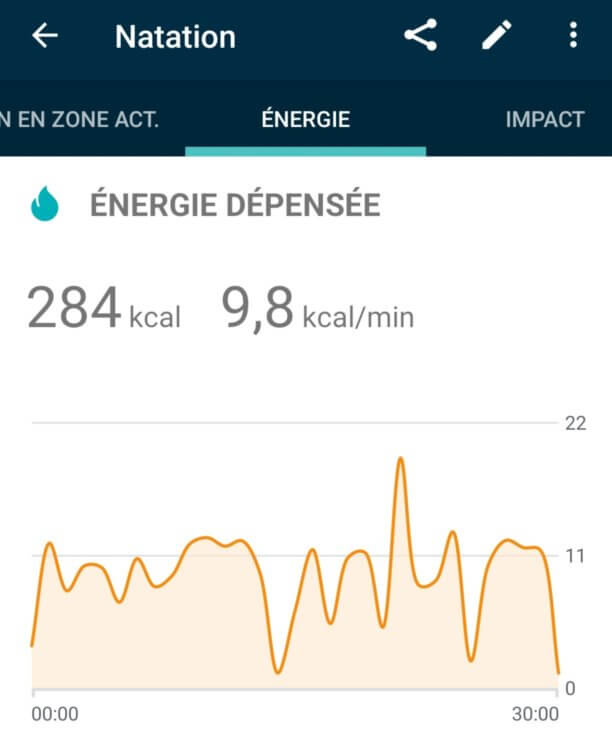
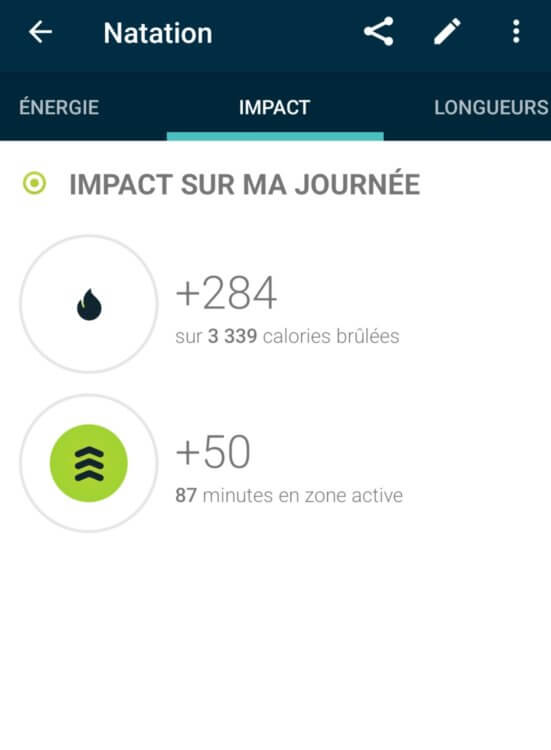
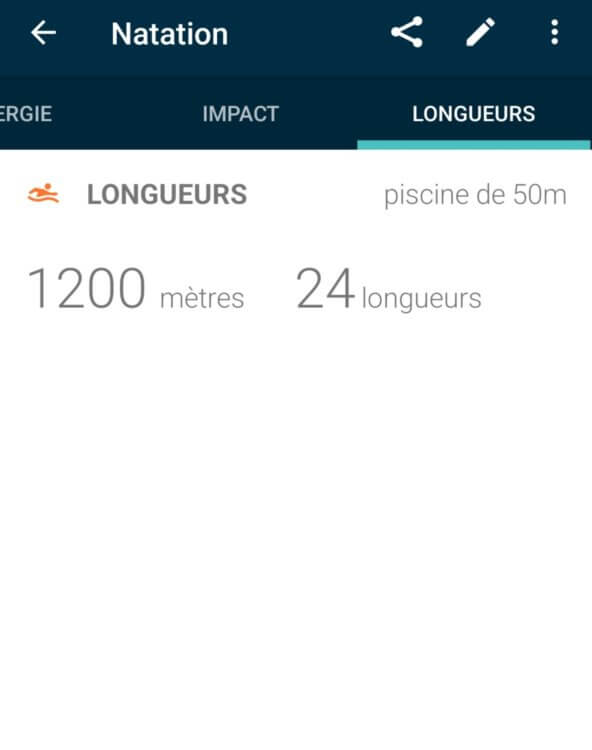
Les fonctions de santé de la Google Pixel Watch
En portant la montre au quotidien, elle analyse de nombreux paramètres liés à la santé. Certaines mesures sont mesurées automatiquement, d’autres à la demande. Certaines ne semblent pas encore disponibles malgré le fait que Google les ait annoncées à la sortie de la montre…
Mesure de la fréquence cardiaque
Portée au quotidien, la montre mesure en continu la fréquence cardiaque à l’aide de son capteur au poignet. Il est possible de consulter l’historique des dernières minutes ainsi que la valeur instantanée dans une carte:

Dans les détails de la carte, on trouve une grande quantité de données liées à la fréquence cardiaque:
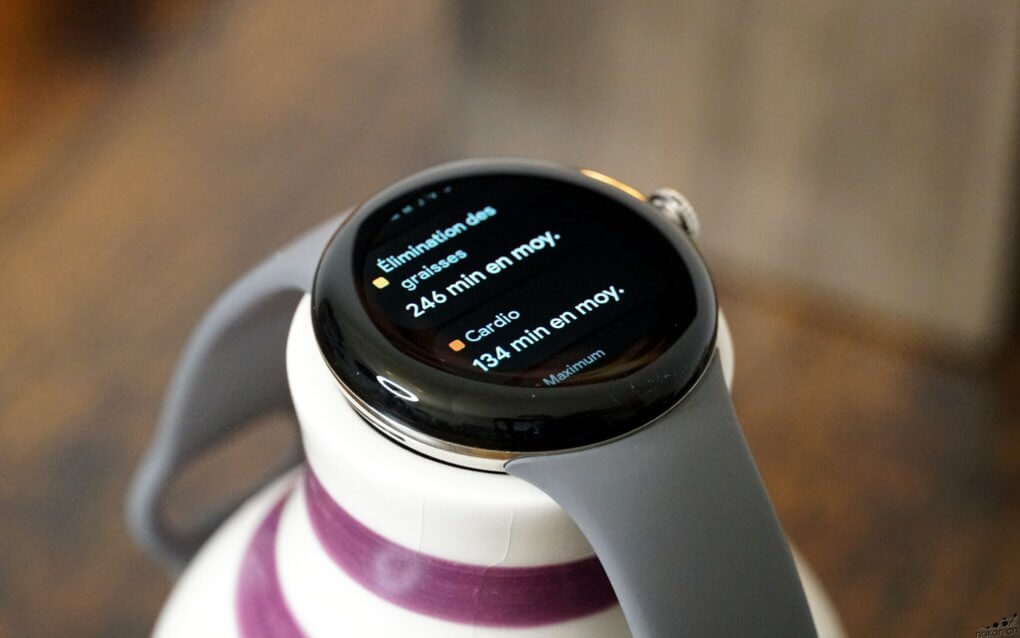

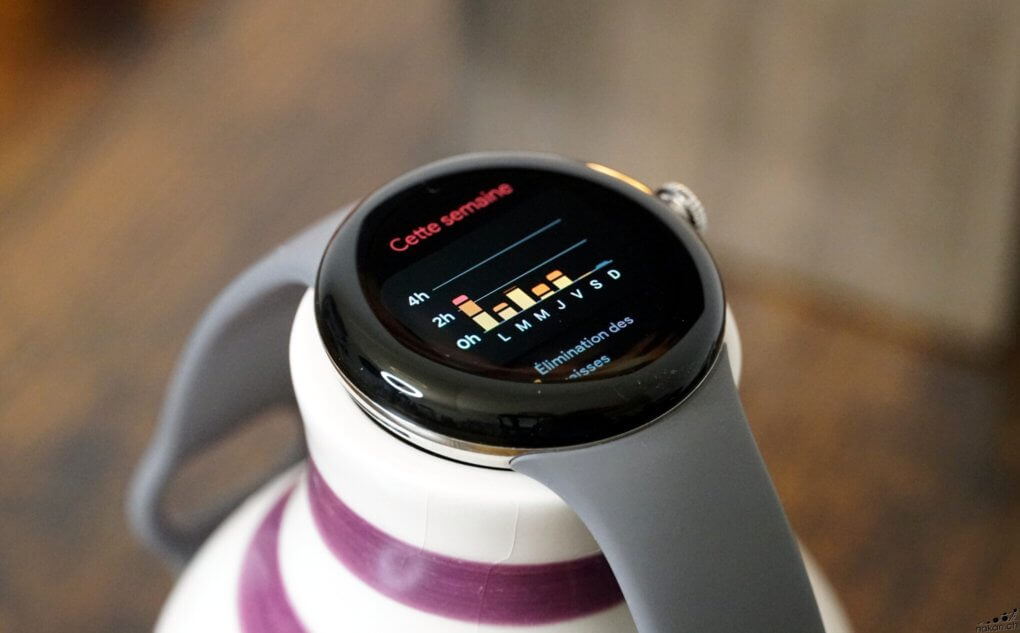
L’historique complet est accessible dans l’app de Fitbit:
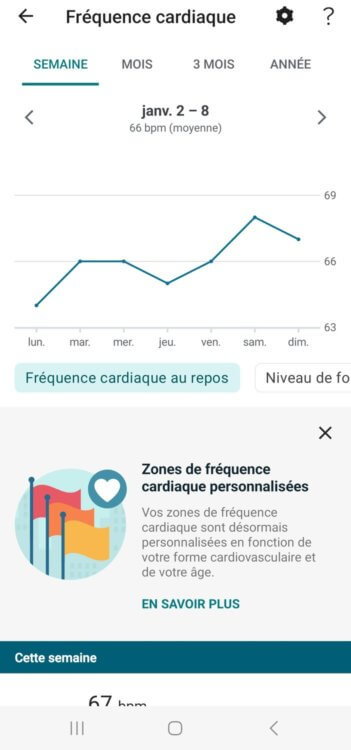
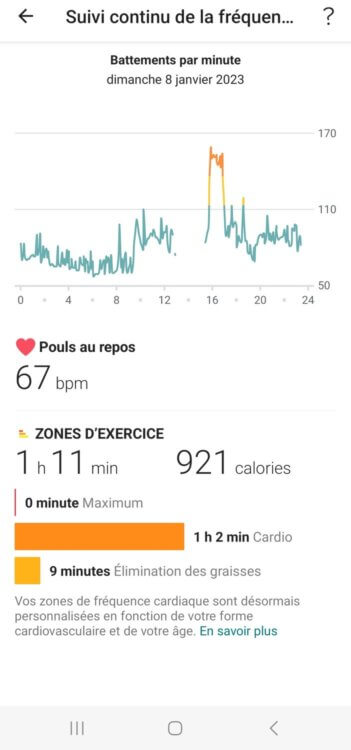
Réaliser un ECG avec la Google Pixel Watch et l’app Fitbit
La Pixel Watch propose au travers de Fitbit de réaliser un ECG à une dérivation. Pour effectuer cette mesure, il faut d’abord l’activer dans l’app Fitbit et surtout lire les limitations liées à cette mesure.
Ensuite, on peut lancer la mesure depuis le menu d’applications de la montre, ou via la carte si on l’a ajoutée à la liste.
Pour réaliser l’ECG, il faut porter la motnre bien ajustée au poignet et poser un doigt de la main opposée sur la couronne. La procédure dure 30 secondes:
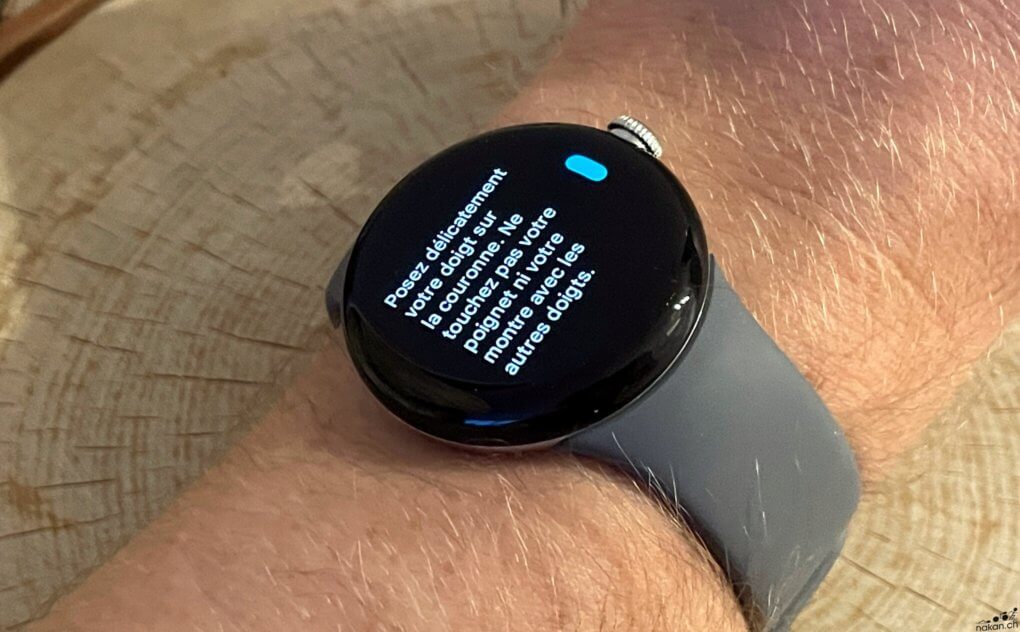
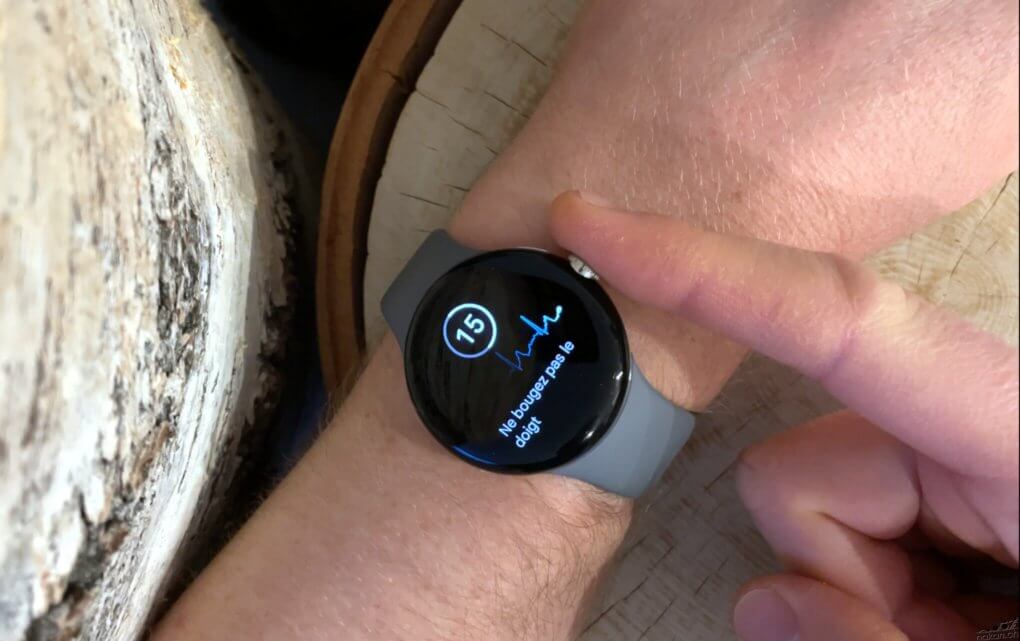
Après la lecture l’app de Fitbit fournit directement un score sur la montre:
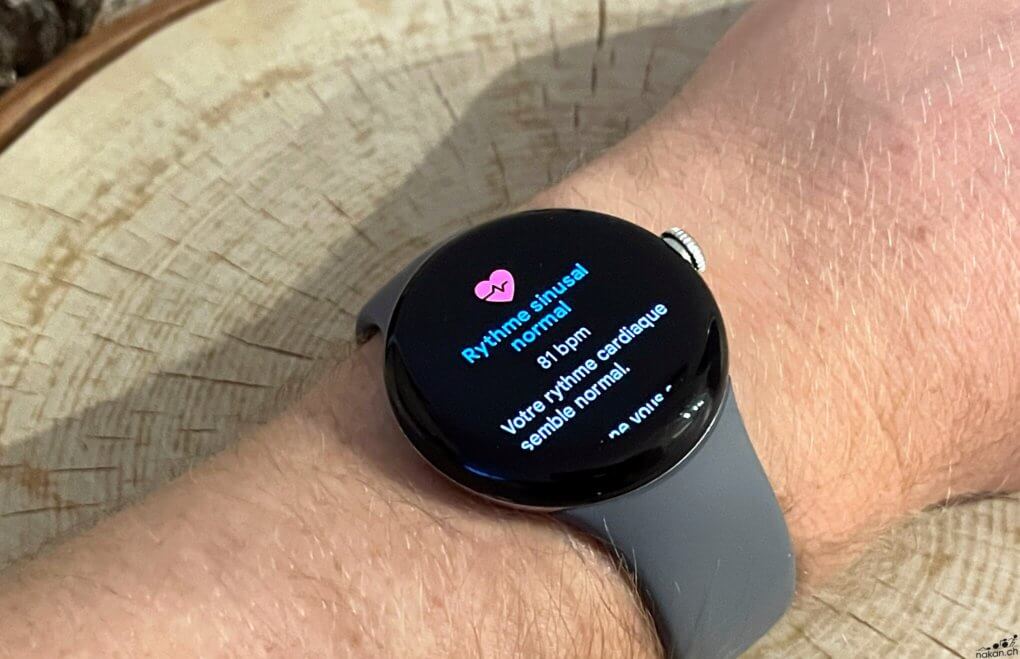
Mesure de SpO2, pas encore?
A la sortie de la Pixel Watch, Google a annoncé que la montre était équipée d’un capteur de saturation d’oxygène. Toutefois, si le capteur est bien présent dans la montre, aucune application ne permet actuellement de l’utiliser. Est-ce que Google ou Fitbit prévoient d’activer la fonction plus tard par mise à jour? La question est ouverte…
Analyse du sommeil
Portée durant la nuit, la Pixel Watch analyse la durée et les phases de sommeil. Ces données sont alors disponibles dans la carte dédiée dès le matin:

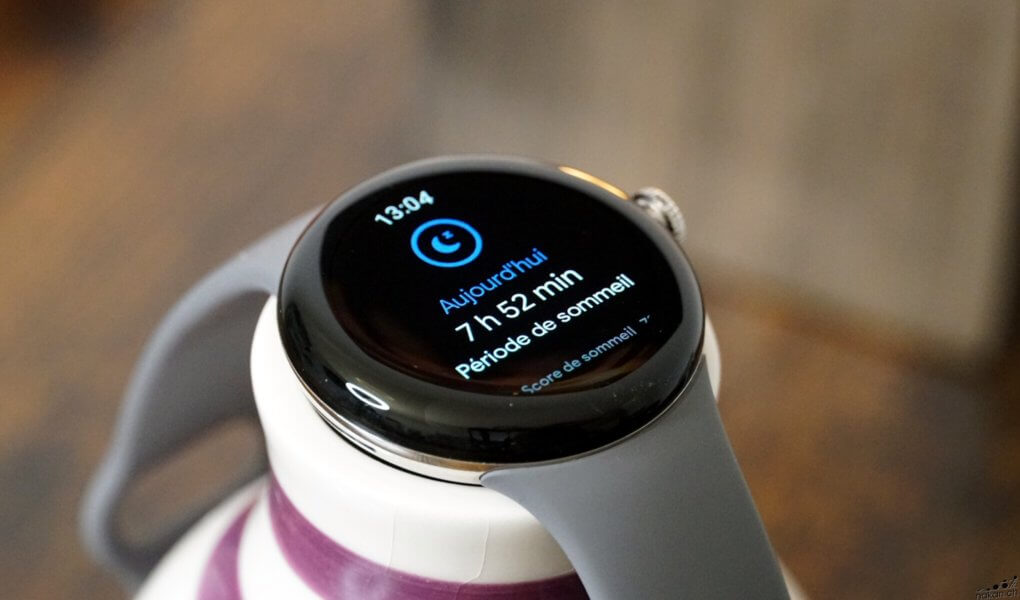

Le détail du sommeil est également disponible dans l’app. N’oubliez pas que ces captures ont été réalisées avec un compte Fitbit Premium, qui va plus loin dans l’analyse que la version non payante!
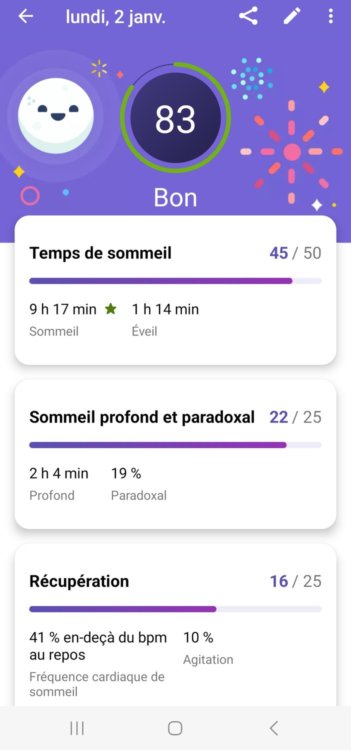
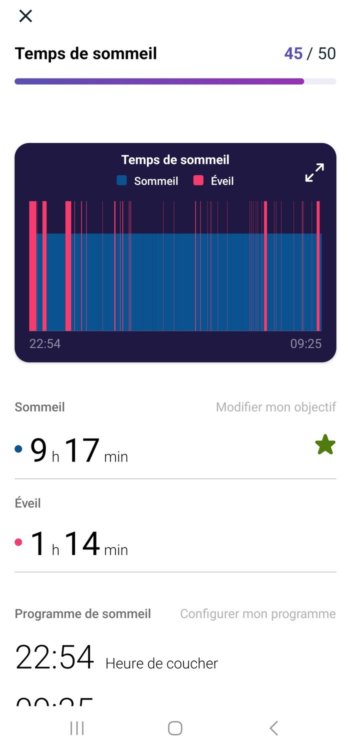
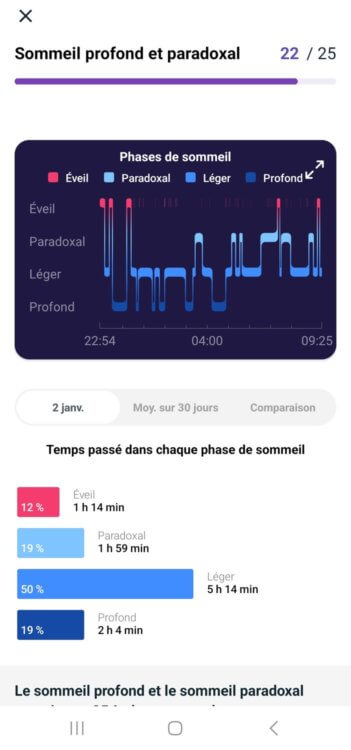
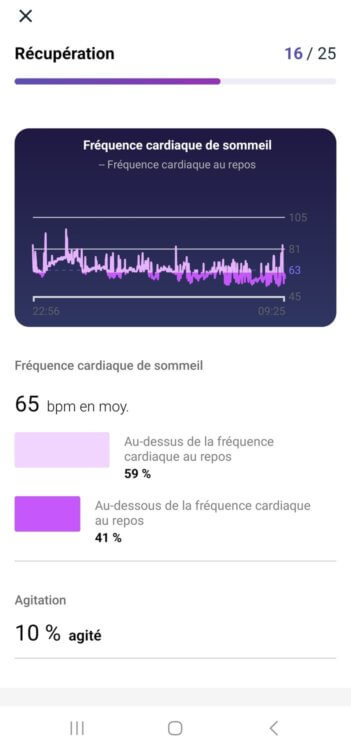
Mesure de l’activité quotidienne
Portée au quotidien, la montre enregistre automatiquement le niveau d’activité. Son altimètre barométrique est également mis à contribution pour mesurer le nombre d’étages escaladés. Ces données sont disponibles sur les cartes de la montre et dans l’app mobile!
Pas, calories et nombre d’étages
Sur la montre, on trouve une carte avec le suivi d’activité qui affiche le nombre de pas:



Il est également possible de consulter dans les cartes l’ensemble des données de suivi d’activité:
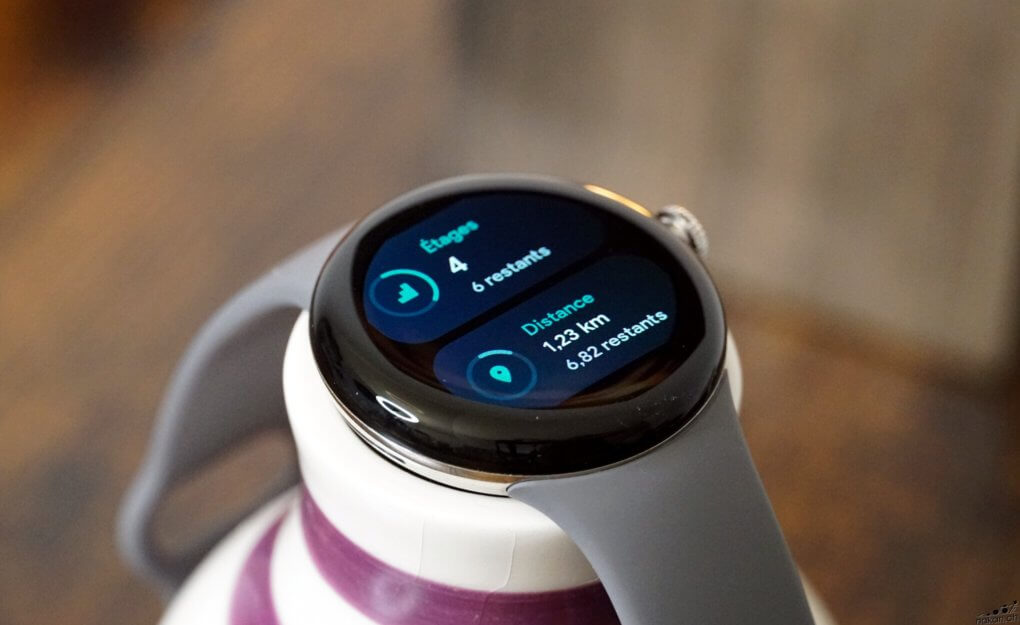
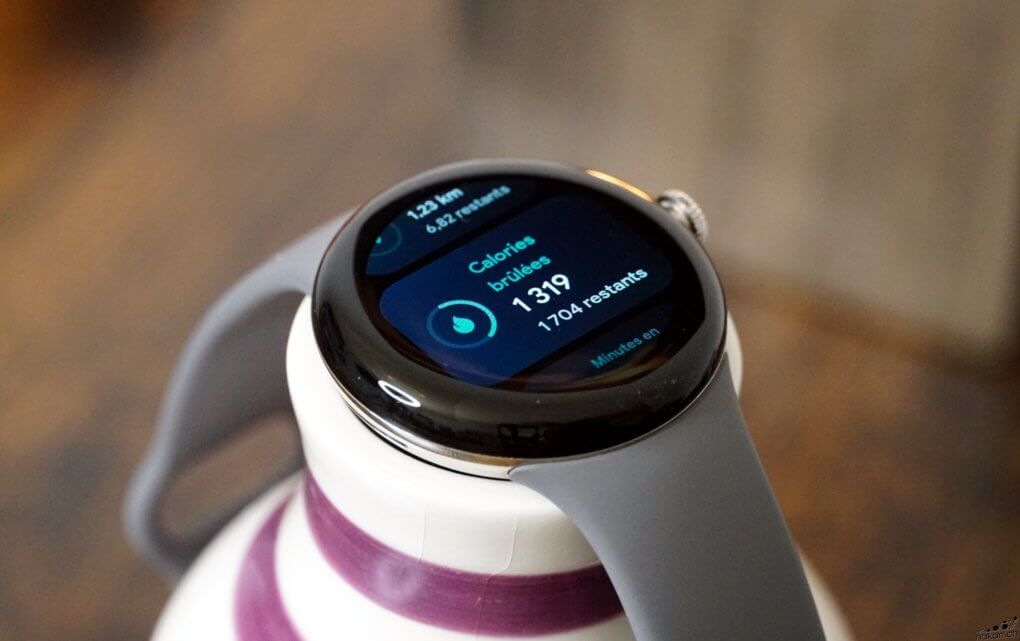
Toutes ces données sont également disponibles dans l’app de Fitbit:
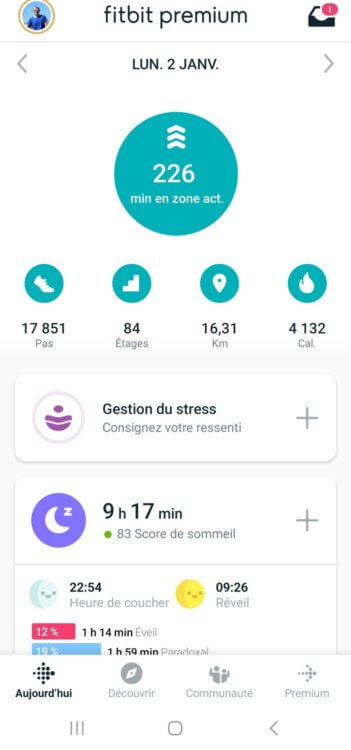
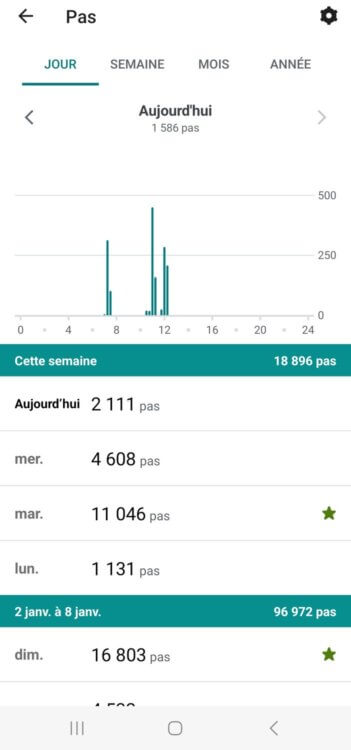
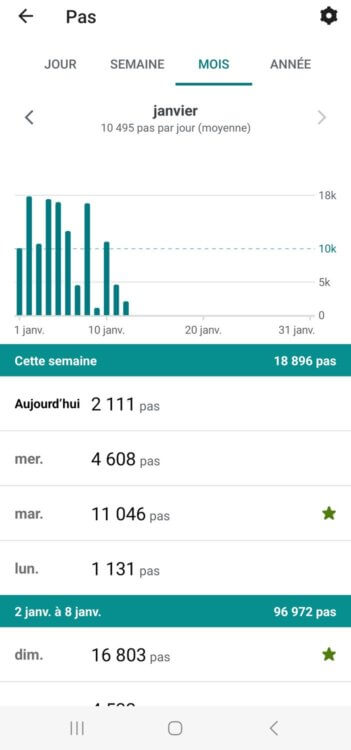
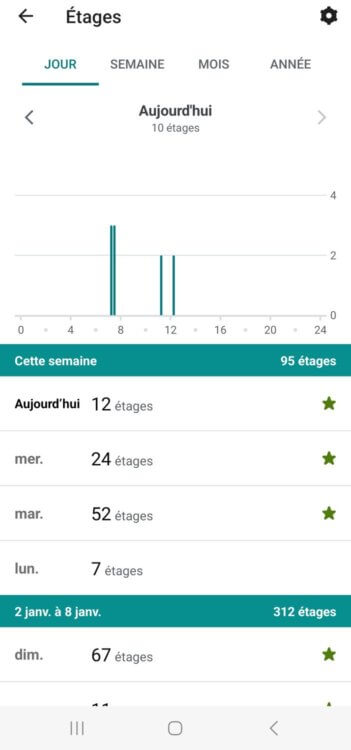
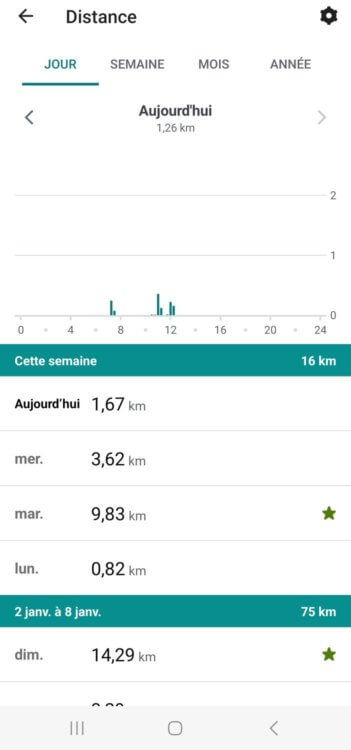
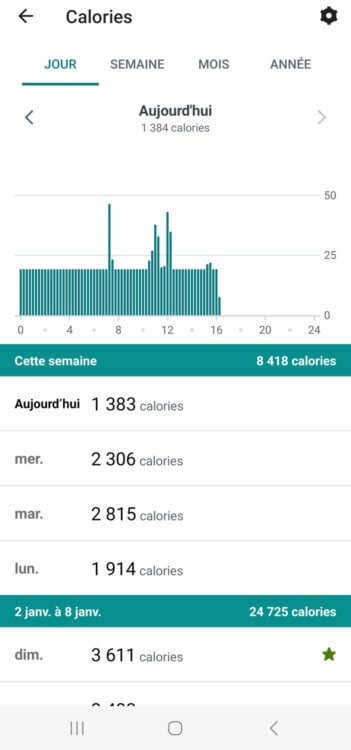
Fonctions connectées
Avant toute chose, la Pixel Watch est une montre connectée. Et si je liste quelques-unes de ses fonctions connectées ci-dessous, la liste est bien évidemment loin d’être exhaustive. On trouve un nombre quasiment illimité d’usages de cette montre pour interagir avec son smartphone et bien plus.
La montre permet également de passer ou de prendre des appels. Soit en agissant comme un kit mains libres pour les smartphone, soit de manière autonome pour la version LTE.
Notifications du smartphone
Bien entendu, la première fonction connectée de la montre est l’affichage des notifications du smartphone. On accède au volet de notifications depuis de la bas de l’écran, et là il est possible de consulter les notifications actives sur le téléphone. Les nouvelles notifications s’affichent sur l’écran de la montre et sont signalées par une vibration et un son.

Lecture de musique
De base, la Pixel Watch dispose de l’app Youtube Music et de Spotify pour la gestion de la musique. J’ai utilisé ce dernier car je dispose d’un compte payant sur cette application, ce qui n’est pas le cas dans Youtube Music.
L’app Spotify permet d’écouter de la musique depuis la montre en utilisant un casque Bluetooth. Elle permet également d’agir comme télécommande pour la lecture sur le smartphone.

Il est possible de stocker de la musique dans la mémoire de la montre. Dans l’app Spotify, cela se fait en ouvrant une playlist et en sélectionnant « Télécharger sur la montre ». Ne faites pas comme moi: ne cherchez pas cette option dans l’app Spotify sur le téléphone. C’est bien directement dans l’app Spotify de la montre qu’il faut le faire!
Cela permet d’écouter de la musique depuis la montre en mode autonome, par exemple lors de ses séances de sport!
Google Pay
La Pixel Watch permet également de configurer des cartes de paiement au travers de Google Wallet pour payer sans contact depuis la montre. La carte se configure depuis l’app Pixel Watch sur le smartphone, mais ensuite la montre peut être utilisée de manière autonome pour effectuer des paiements.
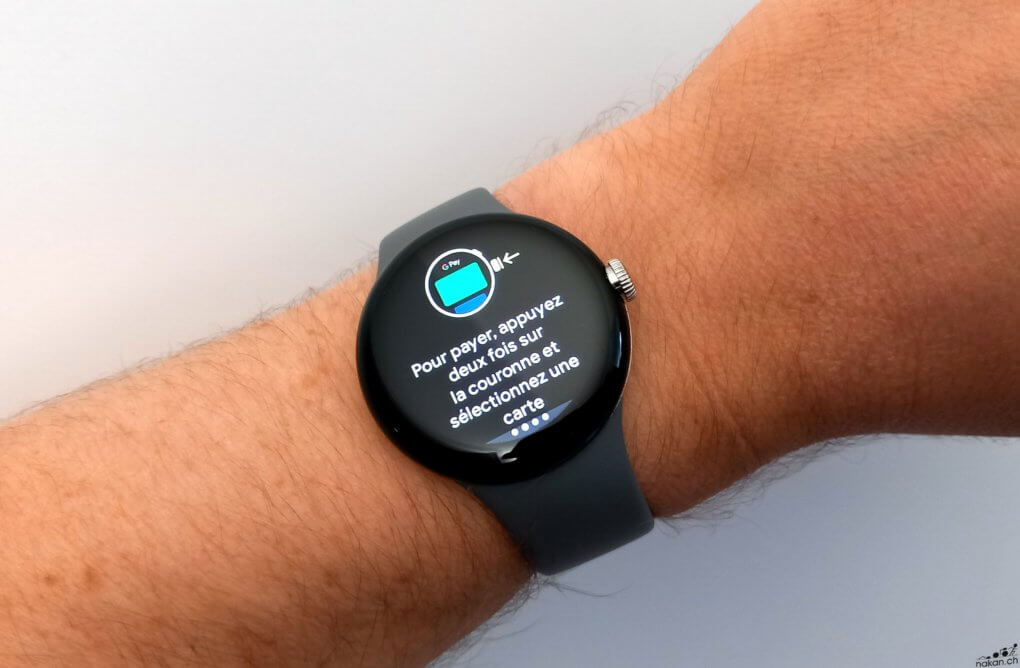
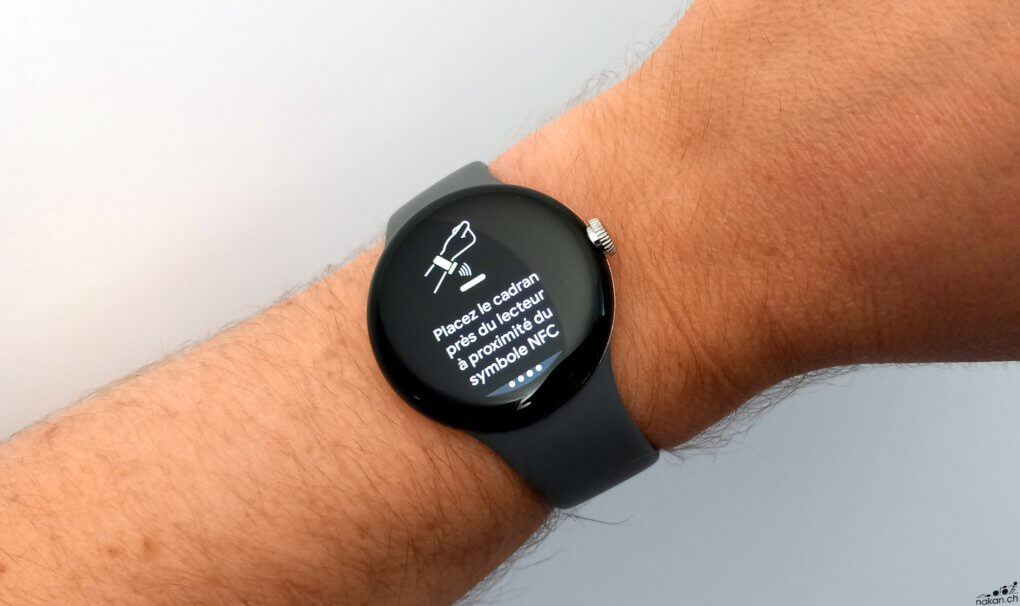
On active la carte en pressant deux fois la couronne rotative. Ensuite, si on dispose de plusieurs cartes, on choisit celle que l’on souhaite utiliser puis on approche la montre à quelques centimètres du terminal de paiement sans contact.
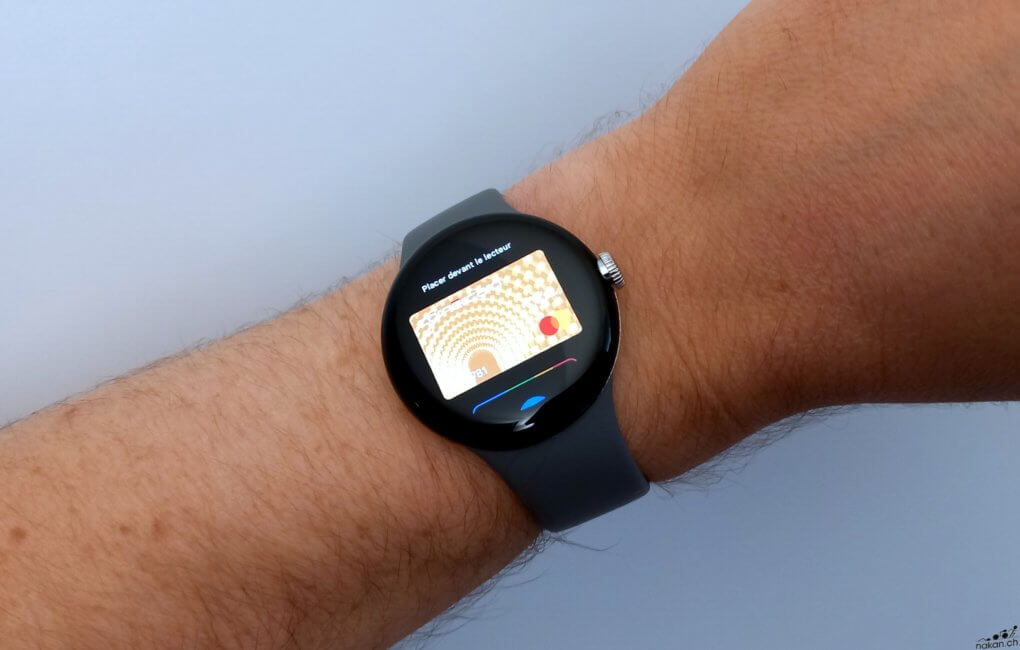
Pour que le paiement fonctionne, il faut que la montre soit protégée par un code ou un schéma, et qu’elle soit déverrouillée.
Les mesures de la Google Pixel Watch sous la loupe
La montre connectée de Google est autonome pour l’enregistrement d’activités sportives. Elle dispose de tous les capteurs que l’on peut considérer comme « standards » pour le faire. En premier lieu, un capteur cardio optique. Ensuite, un altimètre barométrique pour la mesure de l’altitude. Et enfin un capteur GPS pour la mesure de distance et l’enregistrement de la trace. Mais quel niveau de performance atteint la Pixel Watch dans le terrain? C’est la question à laquelle je tente de répondre avec les comparatifs qui suivent.
Il est à noter que pour éviter de fausser d’une quelconque manière l’enregistrement de données, la montre a toujours été utilisée en mode autonome, et le smartphone auquel la Pixel Watch était couplée n’a jamais été emmené lors de mes sorties sportives.
Mesure de la fréquence cardiaque par le capteur optique
Le capteur cardio optique de la Pixel Watch est un capteur relativement classique, à lumière verte. Ce capteur est couplé à des électrodes pour la prise de l’ECG.

La précision de la mesure de fréquence cardiaque optique est très variable d'un individu à l'autre. Dans ce test, vous trouvez des comparatifs que j'ai effectués avec différentes montres ou capteurs optiques lors de mes entrainements. Sur d'autres personnes, il est très probable que les résultats soient différents. Parfois meilleurs, parfois moins bons. Le fait qu'un capteur optique ait particulièrement bien ou mal fonctionné sur moi ne signifie en aucun cas qu'il en sera de même pour une autre personne...
De nombreux facteurs influent la performance de mesure optique, comme la morphologie, le type de peau, la pilosité et bien d'autres. Il est possible d'améliorer la précision de la mesure optique en appliquant quelques conseils figurants dans cette vidéo.
Note concernant le score de chaque comparatif (depuis début 2022): Afin de quantifier la précision de la mesure, un score de précision est calculé pour certains comparatifs de mesure cardio entre deux types de mesure. Ce score est obtenu en pondérant l'erreur de mesure moyenne lors de chaque relevé (en principe chaque seconde) avec un poids supérieur pour les erreurs les plus importantes. En règle générale, deux ceintures pectorales de qualité identique comparées entre-elles obtiennent un score situé entre 95 et 99%.
- Entre 90 et 100%: Excellent
- Entre 80 et 90%: Bon
- Entre 70 et 80: Indicatif
- Entre 60 et 70%: Médiocre
- En-dessous de 60%: Mauvais (pas utilisable)
Plus le chiffre est bas, plus la mesure a été imprécise. Afin d'éviter de dévaluer le score de comparaison des cardio optiques qui nécessitent un peu de temps pour stabiliser la mesure, les 60 premières secondes de mesure sont ignorées dans le calcul du score de précision. La latence de mesure du cardio optique est également prise en compte dans l'algorithme et ne pénalise pas le résultat jusqu'à 4 secondes.
Comparatif 1: Sortie à ski de fond
Lors de cette sortie à ski de fond, la température extérieure était assez fraîche, ce qui est en général moins favorable. La mesure est comparée à celle de la ceinture H10 de Polar qui était couplée à la montre Epix 2 de Garmin. Voici les courbes enregistrées:
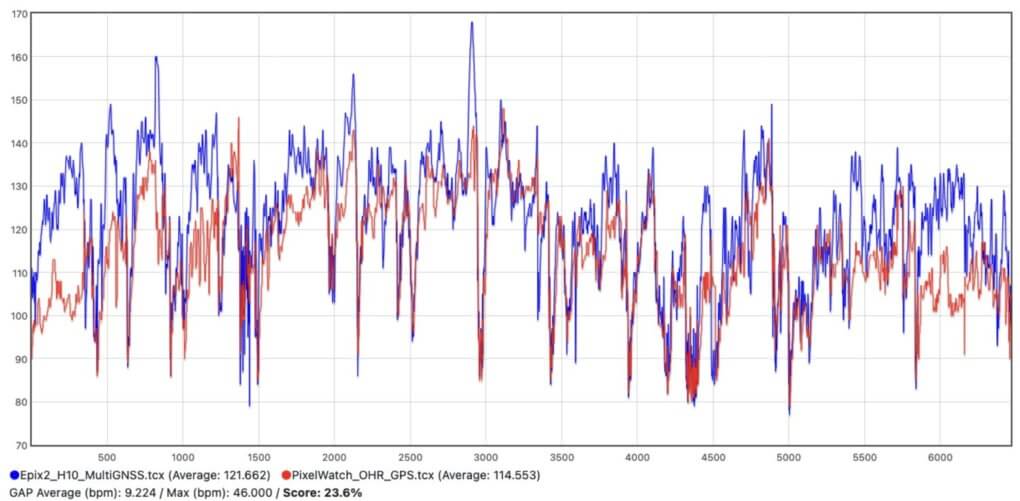
Il ne faut que quelques secondes pour se rendre compte que la Pixel Watch n’a, sur cet enregistrement, pas eu de grand succès à mesurer la fréquence cardiaque. Rares sont les périodes durant lesquelles la mesure est proche de cette de la ceinture… L’écart moyen est important (9bpm) ce qui n’est pas rassurant si on souhaite d’entrainer en se basant sur la fréquence cardiaque avec cette montre dans ces conditions. L’écart maximal, de 46bpm est quant à lui carrément rédhibitoire.
Le seul enseignement avec cet enregistrement est que la montre semble meilleure à enregistrer la fréquence cardiaque lorsque cette dernière est plus basse… Mais le score de moins de 24% est loin d’être une bonne nouvelle sur ce comparatif…
Comparatif 2: Sortie en course à pied
Lors de ce comparatif, la mesure de la Google Pixel Watch est comparée à celle de la ceinture H10 de Polar, couplée à une Epix 2, lors d’une sortie de course à pied. Voici les mesures enregistrées par les deux appareils:
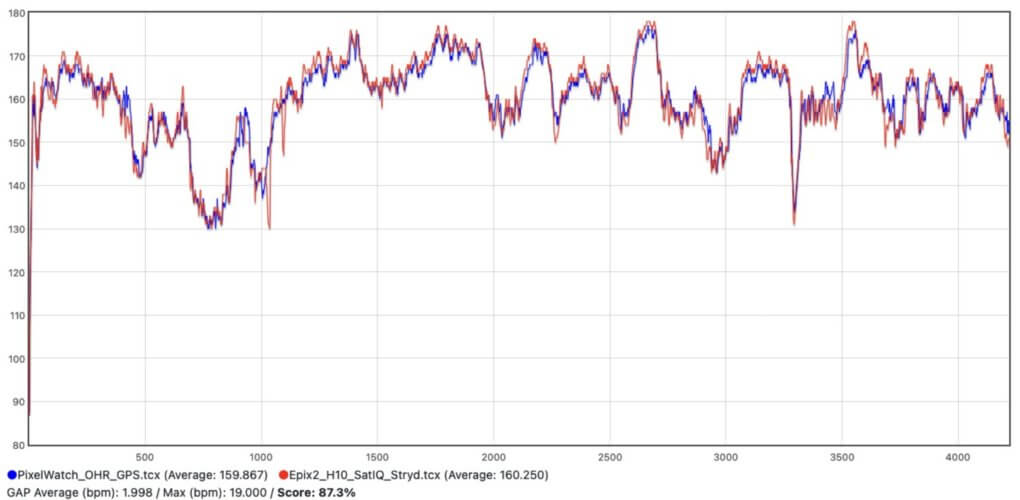
On voit que sur ce comparatif, la performance du capteur est bien meilleure que lors de la session de ski de fond. L’écart moyen est de moins de 2bpm ce qui est largement acceptable. L’écart maximal est de 19bpm, ce qui reste assez élevé mais ne concerne que de courtes périodes de temps.
Le score global de cette mesure est de 87%, ce qui est noté comme « bon ».
Comparatif 3: Sortie en course à pied
Lors de cette autre session de course à pied, j’ai encore une fois comparé la mesure de fréquence cardiaque de la Pixel Watch à celle de la ceinture H10. Elle était cette-fois couplée à la Coros Apex 2 Pro. Voici les mesures enregistrées:
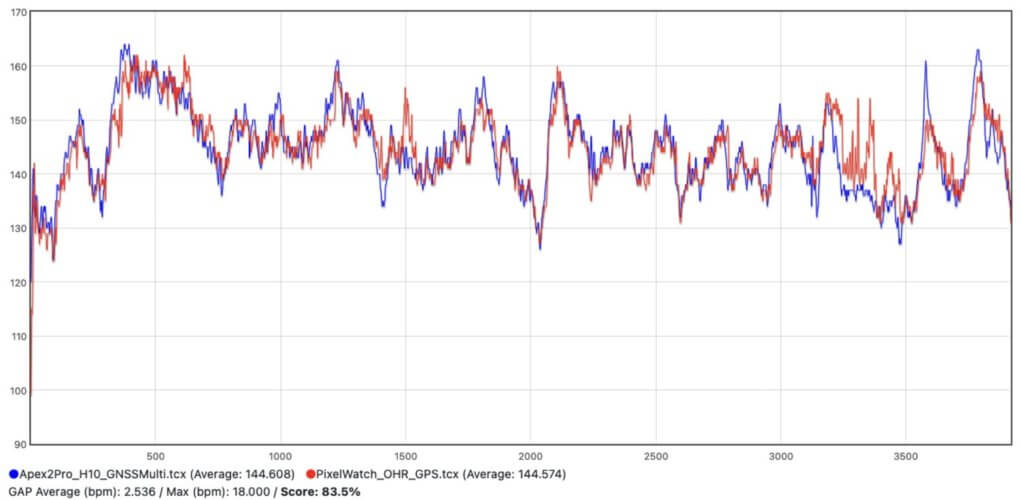
L’écart moyen est très légèrement supérieur au comparatif précédent, dépassant les 2bpm. L’écart maximal est quant à lui de 18bpm. On note sur le dernier tiers de l’enregistrement une plus grande différence de mesure par rapport à la ceinture.
La note de cet enregistrement est de 83% ce qui permet encore une fois d’obtenir la note « bon ».
Mesures GNSS/GPS
Contrairement à la dernière génération d’Apple Watch, la Pixel Watch n’embarque pas de puce GPS capable d’exploiter la double fréquence GPS. Par contre, elle peut utiliser plusieurs constellations GNSS. GPS, Glonass, Galileo et Beidu sont utilisés par la montre. Il n’est pas possible de configurer finement les systèmes utilisés par la montre, elle gère automatiquement les constellations GNSS utilisées.
Il n’est pas non plus possible de changer de mode GPS pour essayer de gagner en autonomie.
Comparatif 1: Ski de fond dans les bois
Lors de ce premier comparatif, la trace de la montre est comparée à celle de la Garmin Epix 2 configurée dans un mode GNSS équivalent, à savoir le mode « Tous les systèmes », mais sans la double fréquence GPS. La densité des bois lors de cette activité ne semblait toutefois pas nécessiter la double fréquence GPS, je ne pense pas qu’elle aurait amélioré de manière sensible la trace. Voici quelques extraits du parcours:
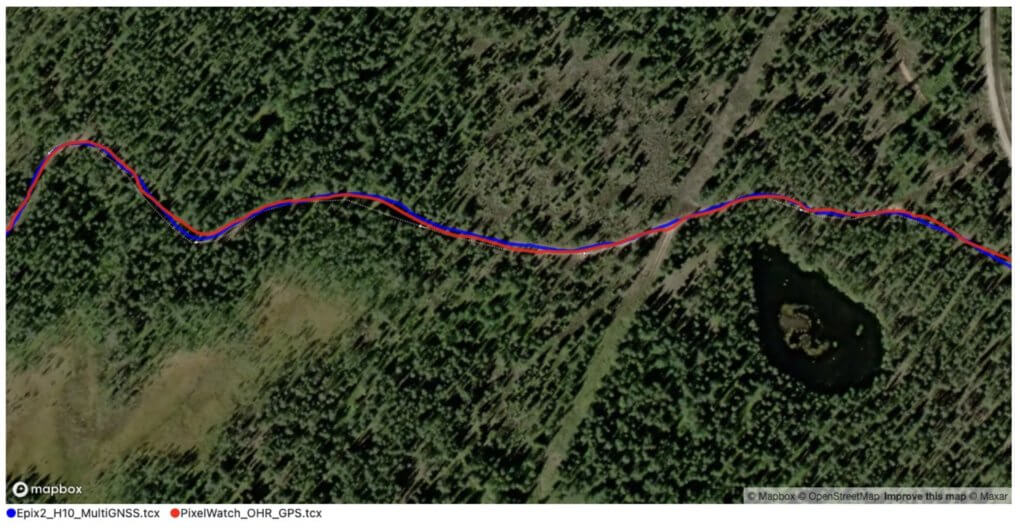
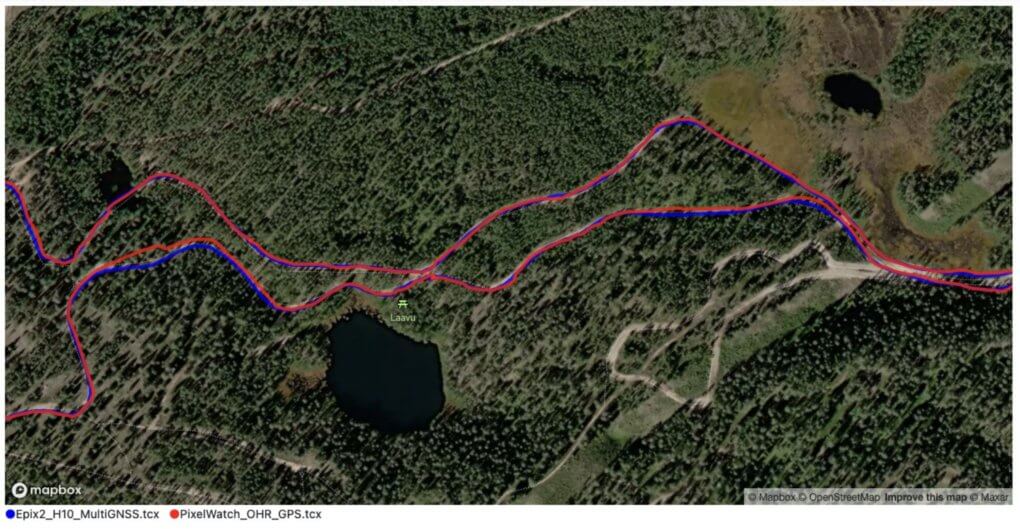
On constate sur la première image qu’en général la montre de Google a suivi le parcours de manière quasiment équivalente à l’Epix 2. Sur l’image de droite, on constate un petit écart ici ou là, mais rien de significatif. D’ailleurs, la courbe d’accumulation de distance montre que les deux montres étaient pour le moins très proches:
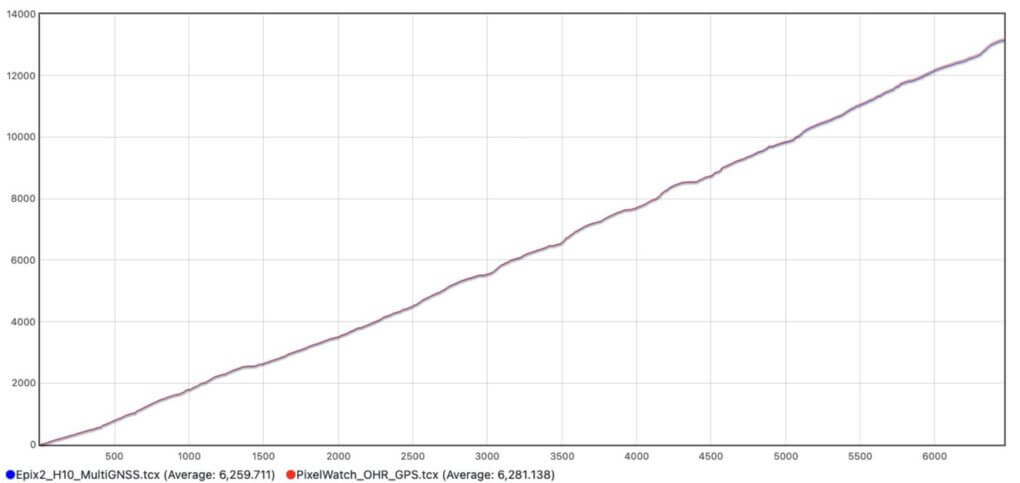
Comparatif 2: Course à pied en sous-bois
Ce comparatif est effectué en sous-bois, et compare la performance de la Garmin Epix 2 en mode SatIQ à la Pixel Watch dans son mode par défaut. La trace de la Pixel Watch et souvent plus aléatoire que celle de la Garmin:
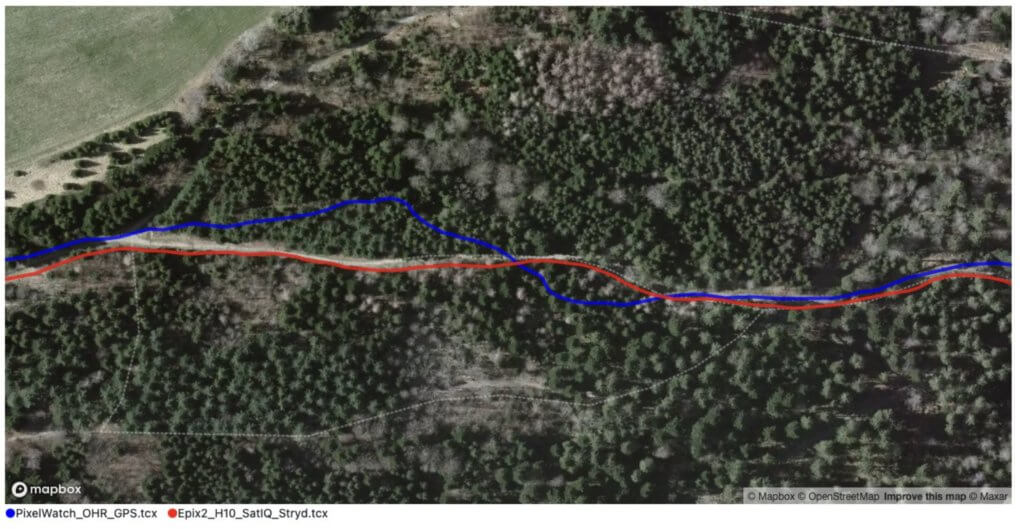
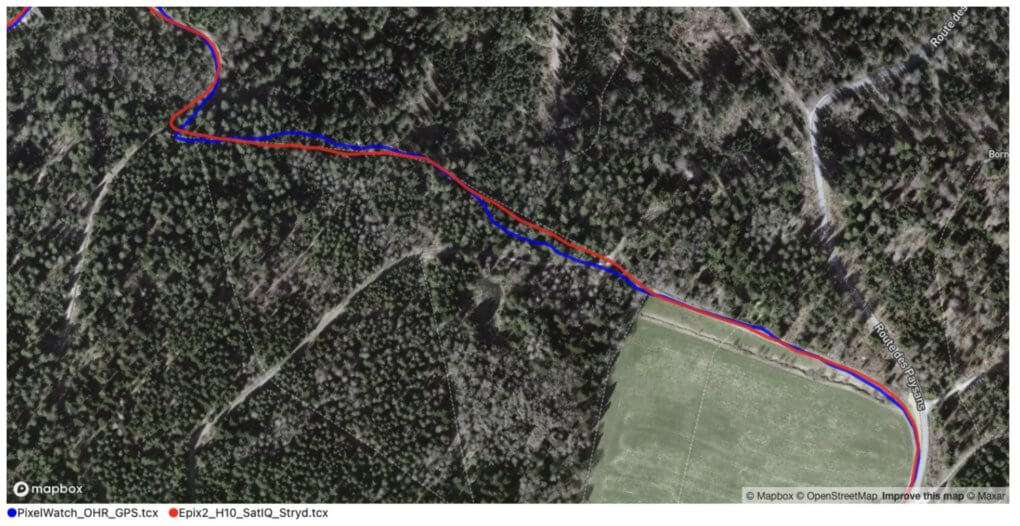
On peut voir sur les deux sections ci-dessus que la trace bleue (celle de la montre de Google) est nettement moins précise que la trace de la Garmin. Il est intéressant de noter sur la seconde image la différence entre la partie en plein air et la partie en sous-bois. La trace de la Pixel Watch rejoint celle de la Garmin sur la partie à découvert mais s’en écarte dans la partie couverte.
La différence de distance à la fin de la session reste négligeable. La Garmin a enregistré 11,75km, alors que la Pixel Watch en enregistre 11,76.
Comparatif 3: Course à pied
Lors de ce comparatif, toujours en course à pied, la trace de la Pixel Watch est comparée à celle de la Coros Apex 2 Pro. Cette dernière était couplée au capteur Stryd pour la mesure de distance et d’allure.
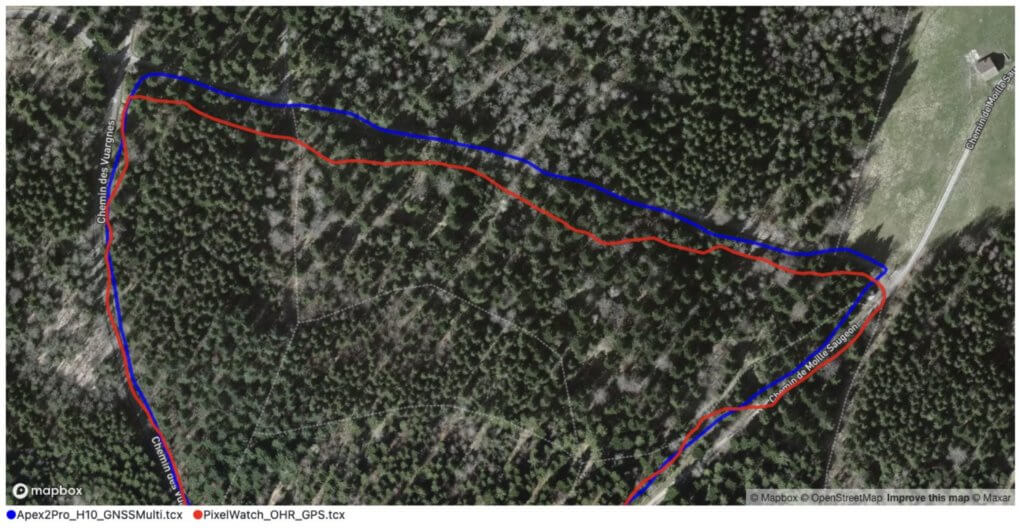
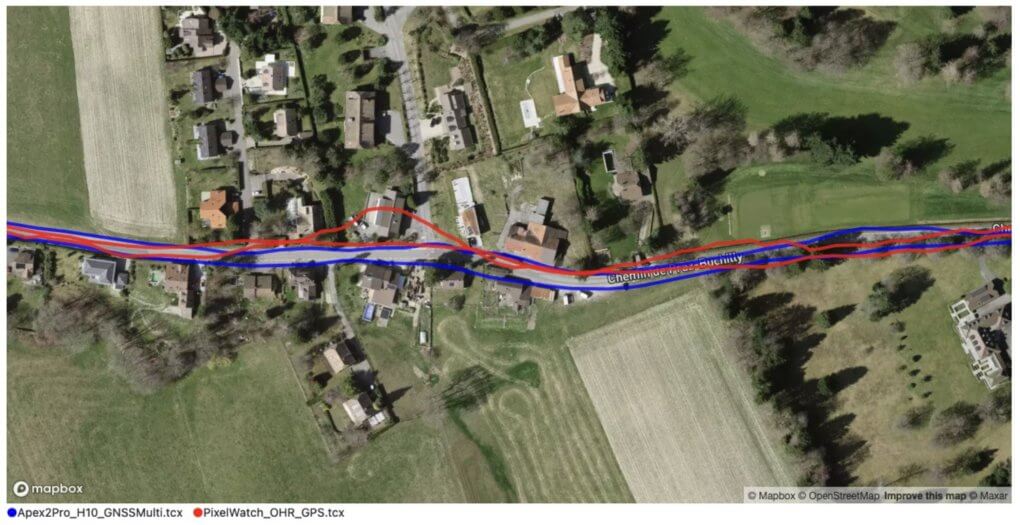
On note aussi bien sur la partie en forêt que la partie dégagée que la trace rouge (celle de la montre Pixel) est toujours un peu plus aléatoire que la Coros, réglée en mode Multi GNSS (le mode équivalent à celui utilisé sur la Pixel Watch).
La courbe d’accumulation de distance montre une fois encore que ces petites différences de mesure n’ont pas d’impact majeur sur la distance en fin d’activité:
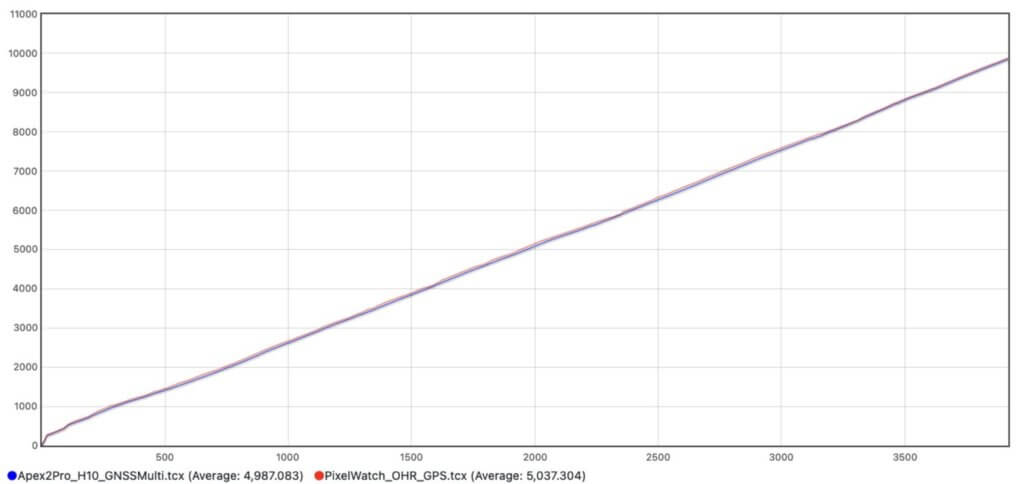
Mesures d’altitude
La Pixel Watch est équipée d’un altimètre barométrique. Cet altimètre utilise également le signal GPS pour se calibrer lorsque c’est possible. Il ne semble par contre pas possible de le calibrer manuellement.
Comparatif 1: Sortie vallonnée à ski de fond
Cette activité de ski de fond a été réalisée sur un parcours légèrement vallonné. Voici les courbes enregistrées par les altimètres de la Pixel Watch et de la Garmin Epix 2:
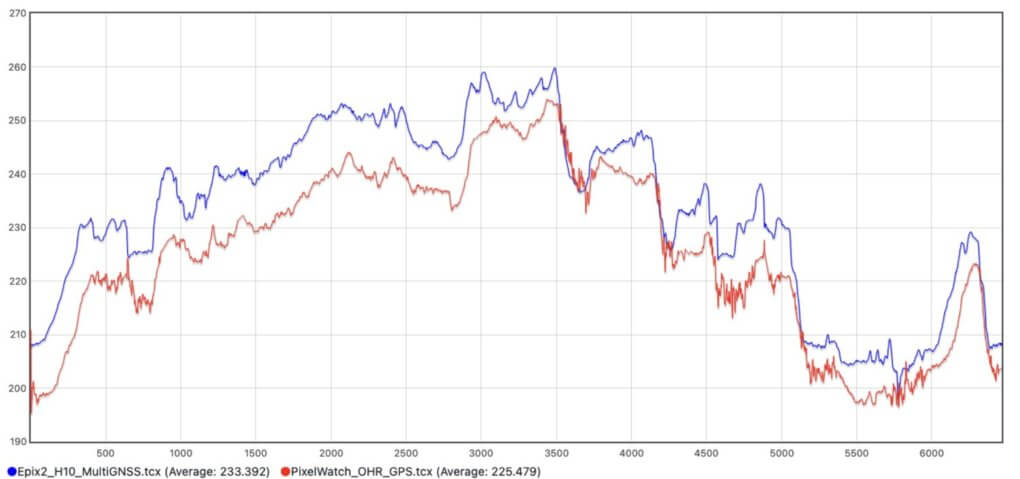
On voit bien que globalement, malgré une différence de mesure d’altitude au départ d’environ 10 mètres, les deux montres ont mesuré dans les grandes lignes les mêmes variations. La montre de Garmin commence et termine à la même altitude alors que la montre de Google termine plus haut. Il s’est donc probablement produit un calibrage dynamique durant l’activité.
Par contre, la montre de Google a connu des variations lors de plusieurs parties du parcours. On le voit avec des variations de grande intensité sur certaines sections. La montre Garmin a mesuré 194 mètres sur cette sortie, alors que la Pixel Watch en a enregistré 233. La différence est notable, et probablement due à ces variations…
Comparatif 2: Course à pied
Ce second comparatif montre les mesures d’altitude de la Google Pixel Watch et de la Garmin Epix 2. Aucune des montres n’a été calibrée manuellement avant l’activité:
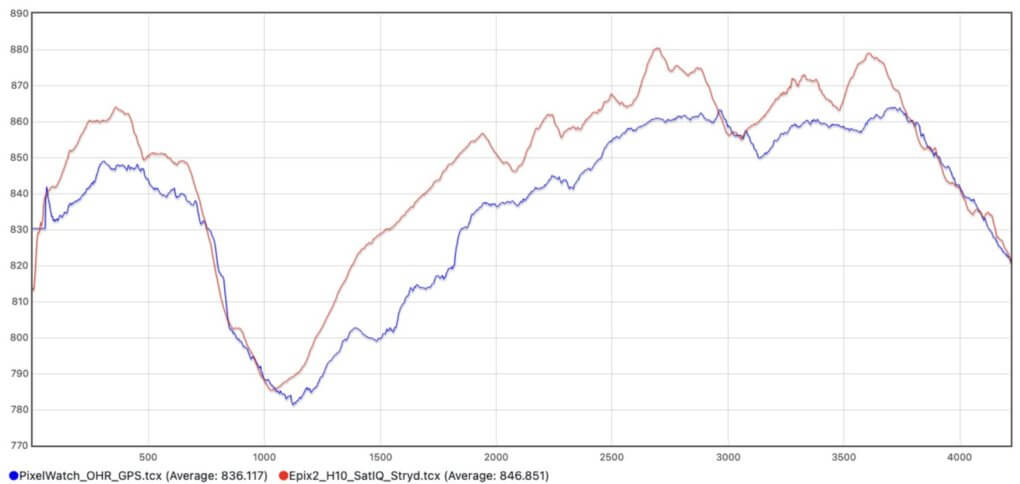
Ce que l’on constate d’une part, c’est l’énorme différence entre l’altitude de départ et de fin de la Pixel Watch. Ensuite, on note une mesure très approximative. Bien que les variations soient moins marquées que sur la sortie à ski, elles restent présentes.
Le dénivelé enregistré par la Garmin sur cette activité est de 198m. La Google Pixel Watch en a enregistré 204.
Comparatif 3: Course à pied
Enfin, une autre session de course à pied pour ce troisième comparatif. Voici les courbes enregistrées par la Pixel Watch et la Coros Apex 2 Pro, elle aussi équipée d’un altimètre barométrique:
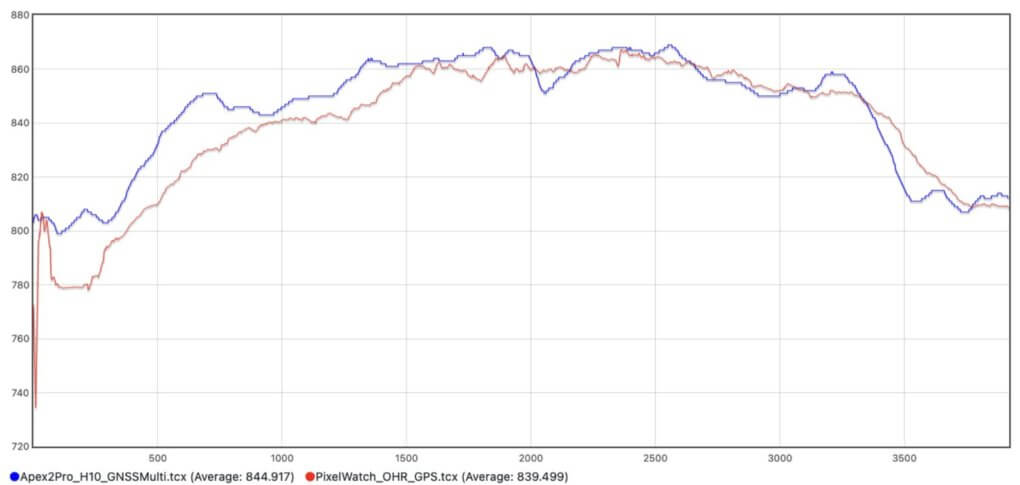
On note encore une fois des données d’altitude complètement hors de la réalité en début d’activité. L’altitude réelle de départ est à 810m, ce qui correspond relativement bien aux données de la Coros.
Le cumul de D+ enregistré par l’Apex 2 Pro est de 134m, la Pixel Watch a enregistré 151m.
Mon avis sur les performances de mesure
On le voit sur les 3 types de mesures (fréquence cardiaque, GPS et altitude), la Google Pixel Watch ne va pas s’installer comme une référence du marché. Elle fournit des données moyennes qui ne convainquent pas pour une utilisation sportive poussée. Quoique, si on excepte la mesure à ski de fond, le cardio optique donne d’assez bons résultats. Cela est probablement lié au faible poids de la montre et son format assez compact.
Toutefois, après ce test, on se rend compte que cette montre ne se destine clairement pas aux sportives et sportifs avancés. Et les performances de mesure conviendront probablement à une utilisation récréative. Mais il faudra penser à choisir une montre plus spécialisé si on souhaite déjà s’équiper d’une montre qui nous accompagne dans un entrainement plus poussé à l’avenir…
Pas de capteurs compatibles avec la Google Pixel Watch ?
Ici, normalement, vous trouvez une section qui liste les capteurs compatibles avec la montre. Mais sur la Google Pixel Watch, c’est un peu plus compliqué… Car si la montre est compatible Bluetooth et qu’il est techniquement possible de coupler une ceinture cardio par exemple, l’app Fitbit ne l’utilise tout simplement pas.
Virtuellement, et au jour de publier ce test, il faut donc utiliser une application tierce pour pouvoir espérer utiliser un capteur externe. Bien que l’usage premier de la montre de Google ne soit clairement une utilisation sportive, cela limite encore un peu plus son intérêt pour les personnes actives…
La discussion continue
Pour rester informé au plus près de l'actu du site et du marché:
Le podcast: Des épisodes de 30-40 minutes sur des thématiques de fond, sur l'entrainement, la technologie, l'alimentation ou bien d'autres sujets encore. A écouter sans modération!
Le compte Twitter: Actu, tendances, nouveautés, rumeurs, avis. Pour vivre l'actu du sport connecté au quotidien!
La page Facebook. Evenements, concours, actualité, bons plans. Chaque jour, la page Facebook de nakan.ch compte un peu plus de fans. Rejoins-là toi aussi!
La chaîne Youtube pour retrouver présentations, tutos, reportages ou interviews.
Le compte Instagram. L'actu du site et de ses coulisses en photos! Ne manque pas les stories pour être le premier informé des nouveautés ;-)
Conclusion sur le test de la Google Pixel Watch
Le marché du smartphone est aujourd’hui polarisé. D’un côté, on trouve les téléphones Apple tournant avec iOS. De l’autre, les téléphones Android, le système conçu par Google. Les montres connectées connaissent moins de polarisation, mais on peut tout de même dire que la Pixel Watch était très attendue pour offrir un équivalent à l’Apple Watch aux propriétaires de téléphones Android… Et la montre, que Google le veuille ou pas, est comparée à celle d’Apple.
Construction et aspect de la montre
Pour commencer, abordons l’aspect matériel et construction de la montre. La Google Pixel Watch est à ce niveau là réussie. C’est un pari de construire une telle montre. J’appelle volontiers ce type de montre les « montres bonbons ». C’est la première fois que j’en trouve une réussie, sans tomber dans les excès du design simplifié et du look décalé. Le design est épuré, les formes cohérentes, l’écran et le boitier de bonne facture, les boutons de qualité. Pas grand chose à redire.
Ou si. Une chose: la taille. La montre aurait mérité un modèle plus grand pour les poignets plus larges. Je n’ai pas des poignets sur-dimensionnés mais la montre fait déjà un peu petite lorsque je la porte. Donc sur des poignets plus grands, cela deviendra carrément inesthétique.
La partie logicielle et les fonctions générales
Là non plus, rien ne surprend, ni négativement, ni positivement, en tout cas à l’extrême. La nouvelle version de WearOS ne propose rien de « Wow », mais elle efface une grande partie de la complexité inutile des versions précédentes. Et, encore une fois, c’est réussi. On s’y attendait, mais ça s’intègre très bien à Android, et le tout fonctionne bien. Peut-être pas de manière aussi complémentaire qu’une Apple Watch et son iPhone, mais ça commence à y ressembler un peu.
Au quotidien, la montre est agréable et fait le boulot. L’autonomie n’est de loin pas miraculeuse, et on tient au mieux 24 heures avant de passer par la case recharge. Pas folichon mais pas dramatique pour une telle montre. C’est un peu plus un problème si on veut s’en servir de manière intensive pour le sport que cela devient très limite…
L’aspect sportif dans tout ça
Là, ça fait mal… Et là, la comparaison avec une Apple Watch, qui n’est elle-même pas forcément la montre la plus complète au niveau sportif… ça fait des dégâts.
L’app Fitbit sur la montre ou sur le smartphone ne souffre d’aucun reproche concernant le suivi quotidien. Mais dans la partie sportive, on est à peine à un niveau de service minimum. Alors qu’Apple semble avoir saisi à bras le corps le développement des possibilités sportives de ses montres, Google ne propose sur sa montre vraiment pas grand chose.
Lorsque je vois cette montre, je regrette que Google n’ai pas lancé un partenariat avec Suunto, comme cela a été le cas sur la Suunto 7, pour que la marque finlandaise gère la partie sportive.
J’entendrai probablement certains arguments tels que la possibilité d’utiliser Strava sur la Google Pixel Watch ces prochains jours. Oui c’est vrai. Et le fait que l’app soit installée par défaut est probablement un aveu d’impuissance… Mais veut-on vraiment une telle montre pour utiliser Strava dessus ? Dans ce cas, le smartphone n’est-il pas suffisant?
Et que dire du fait que l’app Fitbit ne sait exploiter aucun capteur externe? Pas même une ceinture de fréquence cardiaque? Au moment de quitter le Google Store du quartier de Chelsea à New-York avec ma Google Pixel sous le bras juste avant de me mesurer au marathon, je m’attendais à autre chose de cette montre. Sur le plan sportif en tout cas…
J’ai aimé ou pas aimé
Sur la Pixel Watch, j’ai aimé:
- Le design général de la montre, et l’espace occupé par l’écran en rapport à la surface totale
- L’efficacité de l’interface, plus simple à utiliser que d’autres montres WearOS
J’ai moins aimé:
- La montre est disponible dans une seule taille, un peu petite pour certains poignets
- Les fonctions sportives fournies de base sont basiques et ne supportent pas la comparaison avec celles d’autres montres connectées semblables
- Le fonctionnement de la mesure d’altitude n’est pas à la hauteur des montres équivalentes sur le marché
- L’autonomie est franchement un peu limitée
- Le fait de ne pas pouvoir coupler une ceinture cardio avec l’app Fitbit
Supporter ce site pour de futurs articles
Rédiger des tests et des articles sur la technologie dans le sport est une passion dévorante! Cela fait plus de 12 ans que je le fais en marge de mon activité professionnelle et sportive.Je ne compte pas mon temps, et je ne suis absolument pas rémunéré par les marques pour le faire.
En passant par l'un des liens ci-dessous pour réaliser votre prochaine commande en ligne, je touche une petite commission sur la transaction, vous soutiendrez le site, et cela ne vous côutera pas plus cher!
Vous pouvez également soutenir le site au travers de la plateforme "Buy Me a Coffee" ou d'autres moyens de soutenir le site sur cette page. Je vous en remercie beaucoup!
Pour tout savoir sur ma politique de publication et de publicité sur le site, rendez-vous ici!

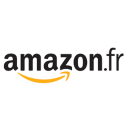




Super test comme d’habitude.
J’ai cette montre et j’ai quelques commentaires à partager.
Je suis d’accord avec le fait que cette montre est complètement nulle au niveau sportif. Mais comme tu l’as demandé, pourquoi Google a fait une alliance avec Fitbit et pas Suunto ?
Moi je dirais parce que Fitbit sait faire de belles montres. Diablement belles. Et aussi que l’appli Fitbit est sympa.
J’ai aussi une Fenix et au niveau sportif c’est un monstre MAIS qu’elle est moche ! J’ai presque honte de la porter. L’appli est catastrophique également. Rien n’est simple et compréhensible.
Lequel va dans la bonne direction ? Je mets une pièce sur Google.
Je suis assez d’accord sur le design, même si elle est un peu petite et ne cible pas vraiment tout le monde. C’est un bon début, mais ce qui importe le plus pour une partie des utilisateurs potentiels, c’est l’autonomie et les fonctions logicielles. Et là, c’est en retard de 8-10 ans…